Quality and collision checks in BIM-projects
|
|
|
- Jonas Lundgren
- för 8 år sedan
- Visningar:
Transkript
1 Kvalitets- och kollisionskontroller i BIM-projekt -En analytisk jämförelse mellan programvarorna Autodesk Navisworks Manage, Solibri Model Checker och Tekla BIMsight. Quality and collision checks in BIM-projects -An analytical comparison between the softwares Autodesk Navisworks Manage, Solibri Model Checker and Tekla BIMsight Författare: Uppdragsgivare: Handledare: Examinator: Examensarbete: Daniel Holm Josefine Wallgren Byggteknik AB Sara Andersson, Byggteknik AB Väino Tarandi, KTH ABE Ahmadreza Roozbeh, KTH ABE Zeev Bohbot, KTH ABE 15 högskolepoäng inom Byggteknik och Design Godkännandedatum: Serienr: 2013;22
2 II
3 Sammanfattning I ett BIM-projekt skapas ett flertal intelligenta 3D-modeller innehållande geometrier och information. Respektive fackområde skapar modeller innehållande sina byggdelar och installationskomponenter. Genom att samordna modellerna från alla områden skapas en BIMmodell över hela projektet. En förutsättning för att projekteringen ska effektiviseras är att modellerna håller god kvalitet. Då allt fler byggnader projekteras i 3D-miljö finns det idag goda möjligheter att underlätta arbetet med kvalitetssäkring. Det finns ett flertal programvaror där det är möjligt att sammanfoga och granska modeller. Förutom att upptäcka kollisioner och kvalitetsfel, innehåller programmen flera andra funktioner som kan effektivisera projekt. En egenskap är möjligheten att virtuellt gå omkring i en byggnad innan den uppförs. Det finns även möjlighet att mäta avstånd, rita och göra noteringar i modellen och dess vyer, vilket är till hjälp när den ska granskas av de olika disciplinerna. Bakgrunden till det här examensarbetet är att konsultföretaget Byggteknik AB vill veta vilken programvara för samordning som uppfyller deras behov bäst. Genom implementering av programvaran vill de kunna ta på sig samordningsansvaret i framtida BIM-projekt. Frågeställningen är: Vilken programvara lämpar sig bäst för konsultföretaget Byggteknik AB? Den besvarades genom att en fallstudie genomfördes. I fallstudien jämfördes tre olika programvaror för kvalitets- och kollisionskontroller; Autodesk Navisworks Manage, Solibri Model Checker och Tekla BIMsight. Svaret på frågeställningen, som presenteras i rapporten, är att Autodesk Navisworks Manage är den programvara som i dagsläget lämpar sig bäst för Byggteknik AB. Nyckelord: BIM, BIM-projektering, BIM-samordning, Autodesk Navisworks Manage, Solibri Model Checker, Tekla BIMsight, kollisionskontroll, kvalitetskontroll III
4 IV
5 Abstract In a BIM-project several intelligent 3D-models is being created. The 3D-models contain both geometries and information. Each discipline creates models containing their building and installation components. By coordinating the models from all the disciplines, a BIM-model of the entire project is being created. A prerequisite for the design to be effective is that the models have a good quality. Today there are good opportunities to facilitate the work of quality assurance, since more and more buildings are designed in 3D. There are several softwares for merging and checking models. In addition to detecting collisions and quality defects, the software can do several tasks to make projects more effective. One feature is the ability to virtually walk around in the building before it is constructed. It is also possible to measure distances, draw and make notes in the model and its views, which is helpful when it will be reviewed by the various disciplines. The background to this thesis is that the consultancy Byggteknik AB would like to know what software for coordination that meets their needs best. By implementing the software, they want to be able to assume responsibility for coordination in future BIM-projects. The question for this thesis is: What software is best suited for the consultancy Byggteknik AB? To answer the question a case study was conducted. In the case study three different softwares for quality and collision checks was being compared. The softwares being compared were Autodesk Navisworks Manage, Solibri Model Checker and Tekla BIMsight. The answer to the question, presented in this report, is that Autodesk Navisworks Manage in the current situation is best suited for Byggteknik AB. Keywords: BIM, BIM design, BIM coordination, Autodesk Navisworks Manage, Solibri Model Checker, Tekla BIMsight, collision control, quality control V
6 VI
7 Förord Detta examensarbete har utförts på Byggteknik AB under våren 2013 som en avslutande del av högskoleingenjörsutbildningen Byggteknik & Design på Kungliga Tekniska högskolan i Stockholm. För att genomförandet skulle vara möjligt har handledning från KTH och Byggteknik AB varit till stor hjälp. Vi vill därför tacka de personer som hjälpt oss på olika sätt med detta arbete. Tack till Sara Andersson som varit vår handledare på Byggteknik AB. Tack till Kurt Fransson och Marcus Bylund på Byggteknik AB, som har hjälp oss under arbetets gång. Tack till Väino Tarandi och Ahmadreza Roozbeh från KTH för er handledning. Daniel Holm & Josefine Wallgren Stockholm, 2013 VII
8 VIII
9 Begreppsförklaringar BIM Building Information Modeling, Byggnadsinformationsmodellering BIM-samordnare CAD Intelligent 3D-modell ISO Autodesk Revit MagiCAD AutoCAD Pdf Html-sida ANM SMC TBS Dropbox Person som ansvarar för informationshanteringen och samordnar de intelligenta 3D-modellerna i ett BIM-projekt Computer-Aided Design En 3D-modell som innehåller all information en modell behöver International Organization for Standardization Programvara för modellering av byggnadsinformationsmodeller Plugin-program till AutoCAD för modellering av installationer CAD-programvara Adobe Portable Document Format (PDF), öppen dokumentstandard enligt ISO Hyper Text Markup Language, ett språk för att skapa dokument på webben Autodesk Navisworks Manage Solibri Model Checker Tekla BIMsight Internetbaserad lagringstjänst som gör det möjligt att dela filer med andra över internet IX
10 X
11 Innehållsförteckning 1 Inledning Bakgrund Samordning i byggprojekt Byggteknik AB Målformulering Problemformulering Frågeställning Avgränsningar Lösningsmetoder Kartläggning Fallstudie Rapportstruktur BIM BIM-modeller BIM-samordning Programvaror Autodesk Navisworks Manage Solibri Model Checker Tekla BIMsight Filformat IFC DWG RVT NWD NWC NWF Fallstudie Funktioner Användargränssnitt Navigering i 3D-vyn Förmågan att läsa in olika filformat Mätningar i 3D-miljön Sektionering av modellen Vyer Noteringar i 3D-modellen Kommentarer och meddelanden kopplade till vyer Automatiska kollisionskontroller samt illustrering av dessa Kvalitetskontroller av 3D-modellen Mängdavtagning från 3D-modellen Möjligheten att ändra färger och göra objekt transparanta Filtrering och gruppering av objekt i 3D-modellen... 39
12 Resultat av samgranskning Animationer Jämförelse Användargränssnitt Navigering i 3D-vyn Förmågan att läsa in filformat Mätningar i 3D-miljön Sektionering av modellen Vyer Noteringar i 3D-modellen Kommentarer och meddelande kopplade till vyer Automatiska kollisionskontroller samt illustrering av dessa Kvalitetskontroller av 3D-modellen Mängdavtagning från 3D-modellen Möjligheten att ändra färger och göra objekt transparanta Filtrering och gruppering av objekt i 3D-modellen Resultat av samgranskning Animationer Slutsatser Rekommenderad programvara Diskussion Rekommendationer Referenser Bilagor... 61
13 1 Inledning 1 Inledning I denna inledande del presenteras arbetets bakgrund och hur idén till ämnet kom till. Mål och avgränsningar för arbetet beskrivs, och frågeställning och använda lösningsmetoder presenteras. För att ge en överblick över rapporten förklaras dess struktur. 1.1 Bakgrund Genom att beskriva hur samordning av byggprojekt har skett historiskt sett fram till idag förklaras här arbetets bakgrund. Dessutom beskrivs företaget Byggteknik ABs intresse i frågan, vilket är bakgrunden till den här rapporten Samordning i byggprojekt Många byggnadsverk projekteras idag med hjälp av BIM, Building Information Modeling. Det är ett övergripande begrepp som innebär att information knyts till en intelligent 3Dmodell av ett byggnadsverk genom hela byggprocessen. I ett BIM-projekt skapas ett flertal intelligenta 3D-modeller. Intelligenta 3D-modeller består av geometriska objekt vilka kan bära mycket information, till skillnad från traditionella 3D-modeller. Respektive fackområde så som arkitekter, konstruktörer och VVS-projektörer skapar modeller innehållande sina byggdelar och installationskomponenter. Genom att sammanställa dessa skapas en BIMmodell över hela byggnadsverket. En av förutsättningarna för ett lyckat projekt är att modellerna håller god kvalitet, vilket innebär att de innehåller den information som krävs för projektets genomförande. Med kvalitet avses även att modellerna är rätt ritade, alltså att 3Dmodellen överensstämmer med den byggnad som ska uppföras i verkligheten. Denna goda kvalitet kan uppnås genom att BIM-modellen samordnas och kontrolleras under projektets gång. Genom att identifiera och åtgärda brister i projektet innan det fysiska byggnadsverket uppförs kan mycket tid och pengar sparas. Tidigare kontrollerades kvaliteten på byggprojekt genom att pappersritningar lades i lager på ett ljusbord för att kunna upptäcka potentiella kollisioner eller kvalitetsbrister. I takt med att datorer tog över som ritverktyg kunde dessa kontroller utföras genom att placera digitala 2Dritningar på varandra och manuellt försöka hitta problem. Detta är dock ingen optimal lösning då det är tidskrävande och komplicerat. Tack vare att allt fler byggnader projekteras i en 3Dmiljö idag finns det goda möjligheter att underlätta arbetet med kvalitetssäkring. Med hjälp av programvaror för samgranskning kan de olika disciplinernas 3D-modeller sammanfogas och granskas på ett effektivt sätt. Programmen kan automatiskt identifiera kollisioner eller kvalitetsbrister och dessa kan därefter granskas och åtgärdas. Denna teknik är relativt ny men idag finns ett antal olika programvaror på marknaden som kan utföra kontroller på BIMmodeller Byggteknik AB Konsultföretaget Byggteknik AB utför tekniska konsulttjänster inom byggnadskonstruktion och projektledning. De bedriver största delen av sin verksamhet från Gävle, men har även 1
14 1 Inledning börjat etablera sig i Stockholm. Merparten av de projekt som genomförs och har genomförts finns i Stockholmsområdet. Företaget har funnits sedan 1985 och ägs sedan 12 år tillbaka av Kurt Fransson. 1 Byggteknik AB har under de senaste åren deltagit i ett antal BIM-projekt. En uppfattning de fått av detta är att kunskapen inom BIM-samordning ofta är bristande. De upplever att ansvaret för att utföra kollisionskontroller och se till att modellerna i projektet håller god kvalitet är viktigt, men att det inte alltid är självklart vem som ska ta sig an den uppgiften. Genom att öka sin egen kompetens inom samordning i BIM-projekt vill Byggteknik AB kunna ta på sig detta ansvar i framtida projekt. De vill på ett pedagogiskt och strukturerat sätt kunna identifiera, granska och presentera kvalitetsbrister och kollisioner i 3D-modeller. De ser detta som en möjlighet att utveckla sin egen verksamhet och kunna ta en större roll i sina framtida projekt. Ett första steg i att genomföra detta är att fördjupa sina kunskaper om vilka programvaror för samordning som finns på marknaden och vilka möjligheter som följer med dessa. 1.2 Målformulering Målet med examensarbetet är att få en fördjupad kunskap inom BIM-samordning och undersöka några av de vanligaste programvarorna som finns för detta. Genom att använda dessa kunskaper är förhoppningen att kunna jämföra programmen och dess funktioner på ett analytiskt sätt och göra en bedömning av vilken av dessa som passar Byggteknik ABs behov bäst, så att denna kan implementeras på företaget och användas vid samgranskning och för egenkontroller av 3D-modeller. Förhoppningen är även att dessa lärdomar ska vara gynnsamma senare i arbetslivet då BIMsamordning kommer att spela en betydande roll i framtiden Problemformulering Byggteknik AB upplever att kunskapen inom BIM-samordning är bristande. Det är ofta oklart vem som ska ha samordningsrollen i projekt, och när problem som identifierats i BIMmodellen ska presenteras sker det ofta på ett otydligt sätt. Genom att grundligt undersöka och jämföra olika programvaror för samordning och dess funktioner kan den som anses mest lämpad för Byggteknik ABs syften rekommenderas Frågeställning Vilken programvara lämpar sig bäst för konsultföretaget Byggteknik AB? Det primära ändamålet med programvaran är att företaget ska använda denna vid samordning i BIM-projekt och kunna utföra egenkontroller av sina egna 3D-modeller för att säkerställa kvaliteten hos dessa
15 1 Inledning För att kunna jämföra programmen objektivt har ett antal funktioner och egenskaper tagits fram i samråd med företaget. Dessa funktioner och egenskaper är de som anses mest viktiga i ett program för samgranskning och utgör underlaget för jämförelsen. Mer om hur dessa punkter har tagits fram beskrivs i Kartläggning. De funktioner och egenskaper som kommer att jämföras i programvarorna är följande: Användargränssnitt Navigering i 3D-vyn Förmågan att läsa in olika filformat Mätningar i 3D-miljön Sektionering av modellen Vyer Noteringar i 3D-modellen Kommentarer och meddelanden kopplade till vyer Automatiska kollisionskontroller och illustrering av dessa Kvalitetskontroller av 3D-modellen Mängdavtagning från 3D-modellen Möjlighet att ändra färger och göra objekt transparanta Filtrering och gruppering av objekt i 3D-modellen Resultat av samgranskning Animationer 1.3 Avgränsningar Examensarbetet har avgränsats genom att tre av de programvaror för kvalitets- och kollisionskontroller som finns på marknaden idag har jämförts; Autodesk Navisworks Manage 2014 Solibri Model Checker v8.1 Tekla BIMsight v1.7.1 Dessa är några av de ledande programmen på marknaden just nu, och de som Byggteknik AB anser är mest relevanta att undersöka. För att kunna undersöka programmen krävs tillgång till ett byggprojekt innehållandes 3Dmodeller i vilka analysen kan genomföras. Alla tre programvaror har granskats med hjälp av ett och samma byggprojekt som företaget tidigare deltagit i. Arbetet avgränsas på detta sätt då det torde ge en objektiv jämförelse samt att resultatet blir mera lättöverskådligt. Utöver dessa avgränsningar undersöks inte de funktioner och egenskaper i programmen som inte anses relevanta för Byggteknik AB. Därmed har jämförelsen alltså begränsats till de punkter som beskrivs i Frågeställning. Rapporten är skriven med utgångspunkten att läsarens kunskapsnivå motsvarar en byggingenjörsexamen. 3
16 1 Inledning 1.4 Lösningsmetoder För att få kunskap om programvarorna och kunna jämföra dessa har en kartläggning och en fallstudie genomförts. I kartläggningen beskrivs hur Byggteknik ABs önskemål och behov av funktioner i programvarorna har fastställts, vilket utgör grunden för hur programmen har jämförts i fallstudien Kartläggning Byggteknik ABs syfte och förväntade mål med examensarbetet fastställdes med hjälp av en kartläggning. Då företagets användande och behov av programvaran utgör utgångspunkten för jämförelsen var denna kartläggning viktig. Genom att sammanställa ett dokument där flera olika funktioner och egenskaper beskrevs med text och bilder kunde företaget ge sina åsikter om vilka av dessa som skulle betraktas i jämförelsen. Resultatet av examensarbetet är tillgängligt för alla anställda på företaget, och valet av jämförelsepunkter för programmen utfördes genom en dialog med de anställda. Kommunikationen har huvudsakligen skett med VD/konstruktör Kurt Fransson och konstruktör Sara Andersson, som fått representera företagets åsikter kring ämnet Fallstudie För att få en ökad förståelse för hur samordning sker i verkliga projekt, och för att kunna rekommendera en programvara för Byggteknik AB har en fallstudie genomförts. Fallstudien bygger på tre delar: Jämförelse av funktioner i programvarorna med hjälp av referensobjektet Täby Plus. Utförande av en installationssamordning på projektet Mall of Scandinavia. Medverkan på projekterings- och samordningsmöte för projektet Mall of Scandinavia. Programvarorna jämförs på ett antal punkter som presenterats i Frågeställning. Jämförelsen av dessa funktioner har utförts med hjälp av projektet Täby Plus. Detta referensobjekt har använts i samtliga program för att resultatet ska vara så likvärdigt och jämförbart som möjligt. Under jämförelsen har för- och nackdelar med respektive programvara dokumenterats med hänseende till punkterna som undersökts. När jämförelsen och dokumentationen utförts har resultatet analyseras, och då främst ur Byggteknik ABs perspektiv. För att öka kunskaperna inom samordning har en separat uppgift utförts åt Byggteknik AB. Uppgiften bestod av att samordna modeller från de olika konsulterna som medverkar i projektet Mall of Scandinavia. Denna uppgift avslutades med en medverkan på ett projekterings- och samordningsmöte där även den utförda samordningen presenterades. Syftet med projekteringsmötet var att öka förståelsen för projekteringsprocessen i sin helhet, medan medverkan på samordningsmötet syftade till att öka kunskaperna inom samordning och hur en presentation av detta kan gå till. 4
17 1 Inledning Täby Plus Täby Plus är beläget på Kanalvägen i Täby kommun. Uppdragsgivare för projektet är Peab Bostad AB. Projektet avser ett trygghetsboende där de boende ska kunna bo i en egen lägenhet, men ha tillgång till gemensamma utrymmen och hjälp från personal en viss tid på dygnet. Bostäderna finns på fyra våningsplan och har storlekar från ett till fyra rum och kök. Dessa fyra våningsplan är placerade ovanpå ett garageplan som till stora delar är nedgrävt. 1 Konstruktörer i projektet är Byggteknik AB och arkitekter är Engstrand och Speek. Mall of Scandinavia Längs med fasaden på Mall of Scandinavia, på Evenemangsgatan i Solna, kommer Peab att bygga bostadsrätter i 11 våningar. Varje lägenhet har balkong eller inglasad loggia. På taket kommer de att bygga bostadsrättsradhus i två till tre våningar. Markytan mellan radhusen kommer att täckas med ett trädäck. 2 Konstruktörer i projektet är Byggteknik AB och arkitekter är Brunnberg & Forshed. Peab bygger i egen regi Scandinavia/,
18 1 Inledning 1.5 Rapportstruktur Kapitel 2 och 3 innefattar rapportens teoretiska referensram, och där presenteras den fakta som krävs för att besvara problemformuleringen. Kapitel 2 innehåller information om BIM, BIM-modeller och BIM-samordning. I kapitel 3 beskrivs de olika programvarorna som jämförs, samt några av de mest relevanta filformaten som används vid BIM-projektering. Kapitel 4 behandlar fallstudien i examensarbetet. I fallstudien ingår en beskrivning av de funktioner som undersökts i programmen, samt jämförelsen mellan dem. Slutsatsen av fallstudien presenteras i kapitel 5. Där finns även en diskussion kring resultatet. I kapitel 6 ges rekommendationer för vidare studier i ämnet. Slutligen redogörs i kapitel 7 för de referenser som använts i rapporten. 6
19 2 BIM 2 BIM Följande avsnitt innehåller information om BIM-modeller och BIM-samordning för att öka förståelsen för examensarbetets bakgrund. Trots att BIM, Building Information Modeling, är ett utbrett begrepp inom byggbranschen finns än inte någon vedertagen definition av exakt vad det innebär. En av de viktigaste delarna av BIM är informationshanteringen. Genom hela byggprocessen knyts information om till exempel leverantörer, priser och kvantiteter till objekt. En av svårigheterna med BIM är att definiera vilken information som ska adderas till modellen och vilken detaljeringsgrad den ska hålla. Det är vanligt att BIM förväxlas med 3D-modellering. En av förutsättningarna för att skapa ett BIM-projekt är att medlemmarna ritar sina byggdelar i 3D. Det räcker dok inte med 3Dmodellering, utan informationshanteringen måste också fungera. Fördelarna med BIMprojektering är många och möjligheterna att utföra kvalitets- och kollisionskontroller är bara några av dessa. 2.1 BIM-modeller BIM-modeller är objektsbaserade och parameterstyrda. Det innebär att det är regler och parametrar som styr objektens geometri och beteende, samt dess relation till omgivningen. En BIM-modell innehåller även icke-geometriska funktioner och egenskaper. Reglerna och parametrarna gör att objekten i modellen uppdateras automatisk om en ändring görs i någon av dess komponenter. I modellerna finns objektsbaserade familjer som utvecklats av mjukvaruföretag. Dessa familjer har former som bestäms av olika parametrar och dess relation till andra objekt. Familjerna kan sedan modifieras efter olika företags önskemål. 1 För att förstå vad BIM är och vad skillnaden är mellan traditionella 2D-objekt och parameterstyrda objekt är det viktigt att förstå konceptet med dessa. Parameterstyrda BIMobjekt kan definieras på följande vis: De består av geometrier med tillhörande data och regler. Den form de geometriska objekten visar stämmer överens med verkligheten, och kan inte fuskas fram, som till exempel genom att placera 2D-ritningar ovanpå varandra. Planerna och höjderna i de geometriska objekten är alltså ritade med de mått de ska byggas efter. Med hjälp av regler ändras geometrier automatiskt när de sätts in i en byggnadsmodell, eller när ändringar görs i ett objekt. Exempel på detta kan vara att en dörr automatiskt passar in i en vägg där den placeras. 1 Eastman, BIM Handbook 2011 s. 25 7
20 2 BIM Ett objekt kan ändras genom att en ingående komponent ändras. Det innebär att om exempelvis tjockleken på en del av en vägg ändras, så ändras även den totala tjockleken av väggen. Detta sker automatiskt. Föremål kan länka till eller ta emot, sända eller exportera egenskaper som till exempel konstruktionsmaterial eller energidata till andra modeller eller program BIM-samordning BIM-projektering blir allt vanligare tack vara alla fördelar det medför. I större projekt finns ofta en BIM-samordnare, ett yrke som är relativt nytt men mycket viktigt om projekteringen ska fungera effektivt. Arbetsuppgifterna är bland annat att se till att de olika intelligenta 3Dmodellerna skapas i rätt koordinatsystem och med rätt detaljeringsgrad. Det är även BIMsamordnaren som samlar in modellfilerna och sammanfogar dessa innan kvalitets- och kollisionskontroller utförs. Några av svårigheterna är att veta vilka filformat som ska användas inom projekten. Då alla fackområden använder sig av olika programvaror, levereras inte modellerna i samma filformat när de ska samgranskas. För att flera olika 3D-modeller ska kunna sammanfogas och fungera tillsammans måste filerna översättas till samma språk. Genom att samordna de olika disciplinernas modellfiler och utifrån dessa skapa en BIMmodell kan flera olika kontroller utföras. Förutom att upptäcka kollisioner mellan byggnadsdelar och installationskomponenter kan programmen utföra flera andra uppgifter. En möjlighet är att kunna gå runt i en byggnad virtuellt innan den byggs, vilket kan ge en känsla för rummens storlek och byggnadens verkliga utseende. Det finns även verktyg för att mäta avstånd i 3D-miljön samt rita och göra anteckningar i modellen och dess vyer, vilket är bra när byggnaden ska granskas av de delaktiga konsulterna. Under samgranskningsmöten brukar en BIM-samordnare presentera de kollisioner eller andra problem som uppstått i modellen, och beroende på vilka ändringar som krävs åläggs den ansvariga konsulten att rätta till problemet. För att dessa presentationer ska vara effektiva krävs att programmen kan visualisera byggnaden och de problem som uppstått på ett tydligt sätt, och att det enkelt går att navigera sig runt i 3D-miljön. 1 Eastman, BIM Handbook 2011 s. 14 8
21 3 Programvaror 3 Programvaror I det här kapitlet ges en närmare beskrivning av de olika programvaror som jämförs i rapporten och av några filformat som förekommer ofta inom BIM-samordning. Idag finns ett flertal programvaror för utförande av kvalitets- och kollisionskontroller i BIMprojekt. Detta examensarbete är, som tidigare nämnts, avgränsat till att jämföra tre av dessa; Autodesk Navisworks Manage, Solibri Model Checker och Tekla BIMsight. För att en jämförelse av dessa skulle vara genomförbar, har inlärning av programmen utgjort en stor del av examensarbetet. Detta har skett med hjälp av manualer från respektive programvaras tillverkare, samt med en mer omfattande kursbok i Autodesk Navisworks Manage; Mastering Autodesk Navisworks 2013 skriven av Jason Dodds och Scott Johnsson. Det kursmaterial som använts har framförallt innehållit övningar som görs i programmen samt förklarande texter. Dessutom har mycket av inlärningen skett med hjälp av video-tutorials på tillverkarnas hemsidor och Youtube.com. Flera större organisationer och företag publicerar filmer på Youtube.com, där olika funktioner och tips presenteras. Inlärning har även skett med hjälp av medverkan på ett web-seminarium om Solibri Model Checker, anordnat av Solibri. 3.1 Autodesk Navisworks Manage Autodesk Navisworks Manage, som fortsättningsvis benämns ANM, är en programvara där man kan granska flera olika intelligenta 3D-modeller och dess data. Det används som ett verktyg för att samordna de olika disciplinerna i ett projekt. 1 Med hjälp av funktionerna i ANM är det möjligt att sammanställa de olika konsulternas 3D-modeller, utföra kontroller för kollisioner och andra störningar i modellen, utforma tidplaner och mängdavtagningar samt göra simuleringar, animationer och bilder. Det är även möjligt för de olika disciplinerna att kommunicera med hjälp av kommentarer, vilket underlättar samarbetet inom projektgruppen. 2 ANM har tre grundläggande filformat: NWD, NWC och NWF vilka beskrivs i 3.4 Filformat, 3 men kan även läsa in ett stort antal filformat från andra tillverkare. Det möjliggör användning av flera olika programvaror under modelleringen, vilket kan vara en stor fördel när många olika discipliner är inblandade. Ett typiskt arbetsflöde i ANM är att en BIM-samordnare samlar in alla 3D-modellfiler från de olika disciplinerna (arkitektur, konstruktion, VVS, el o.s.v.) i deras ursprungliga filformat Dodds & Johnson, Mastering Autodesk Navisworks s. 34 9
22 3 Programvaror ANM gör sedan om originalfilerna till NWC-filer, och när BIM-samordnaren sedan sparar hela projektet görs detta i filformatet NWF. Om exempelvis arkitekten ändrar sin orginalfil, genom att lägga till eller ta bort objekt i efterhand kommer ANM automatiskt kontrollera vilken som är den senaste versionen av modellen och uppdatera projektet Solibri Model Checker Solibri Model Checker, som fortsättningsvis benämns SMC, är en mjukvara som analyserar BIM-modeller vad gäller kvalitet och fysisk säkerhet. I programmet kan 3D-projekt visualiseras och det är möjligt att virtuellt vandra runt i en byggnad. Det går även att utföra kontroller för kollisioner och andra brister i modellen. 2 De grundläggande byggstenarna i SMC är regler. En regel kan kontrollera modellen ur en särskild aspekt, exempelvis om definierade utrymmen motsvarar volymen mellan golv, tak och väggar. Det leder till att mätningar av volymer ger korrekta värden. En regel kan även kontrollera modellen med hänseende till specifika områden, som till exempel att korrekta byggnadsobjekt har använts och att dessa har rätt klassificering. Det finns även regler som redovisar viktiga egenskaper. Det kan till exempel vara en lista över antalet fönstertyper och fönsterstorlekar. 3 Vissa kontrollsystem ingår i programvaran vid start. Det kan till exempel vara ett system för kontroller av åtkomst. Sådana typer av regler skiljer sig mellan olika länder beroende på vilka krav som ställs. Det går då att i programmet modifiera de medföljande reglerna så att de stämmer överens med landets rådande regelverk. 2 Dessa funktioner gör att SMC är ett bra verktyg för arkitekter, konstruktörer, fastighetsägare och andra byggföretag. Med hjälp av programmet kan en kontroll genomföras för att se att en byggnad motsvarar de programkrav som finns, att 3D-modellerna håller hög kvalitet samt att mängdavtagningarna i programmet är tillförlitliga. 1 En typisk arbetsgång i SMC bygger på att alla involverade fackområden exporterar sina 3Dmodeller till IFC-filer som läses in i programmet. De sammanställda modellfilerna sparas därefter i en SMC-fil som kan innehålla anteckningar, kontroller av projektet och mängdavtagningsuppgifter med mera. 1 Dodds & Johnson, Mastering Autodesk Navisworks s Lasercad Sverige AB, Solibri Model Checker Kursmaterial 2012 s. 3 10
23 3 Programvaror 3.3 Tekla BIMsight Tekla BIMsight, som fortsättningsvis benämns TBS, är ett verktyg för samarbete i BIMbaserade byggprojekt. Genom att kombinera alla discipliners intelligenta 3D-modeller, utföra kollisionskontroller och dela information kan BIM-projekteringen effektiviseras. Programmet kan förebygga att olika byggdelar och installationer krockar genom att kontrollera detta i 3Dmodellen. Möjligheten finns att utföra kollisionskontroller mellan olika modeller eller på endast en 3D-modell för att säkerställa att den håller god kvalitet. Tekla rekommenderar användning av IFC-filer i BIMsight, men möjligheten att läsa in DWG-filer finns också. 1 Programmet gör det möjligt att utföra mätningar, skriva kommentarer och göra märkningar i en 3D-miljö, vilket är en fördel vid samgranskningar då eventuella projekteringsfel presenteras. I TBS kan man även spara vyer och skriva anteckningar till dessa som man sedan kan dela med andra projektmedlemmar. Olika objekt från olika modeller kan även grupperas och tilldelas nya färger och göras transparenta, något som är bra när endast specifika delar av modellen ska visas upp. TBS är en gratis programvara som kan laddas ned av vem som helst vilket underlättar arbetet i projekt med många inblandade parter som ska ta del av informationen. 1 _model_data,
24 3 Programvaror 3.4 Filformat För att få en förståelse för samordning och hur programmen ska hanteras för att fungera på bästa sätt krävs god kunskap om filformat. Då branschen använder så pass många olika programvaror med olika filformat är det en viktig del i arbetet att kunna få alla att fungera tillsammans. De flesta disciplinerna sparar sina filer i olika CAD/BIM-format beroende på vilka programvaror de använder. Information om de olika filformaten har hämtats från respektive skapare. Nedan redogörs för några av de mest relevanta filformaten som är kopplade till ANM, SMC och TBS IFC IFC, Industry Foundation Classes, är ett neutralt och öppet filformat som utvecklas och ägs av branschen. Det utvecklades från början av IAI, International Alliance for Interoperability, idag buildingsmart. BuildingSMART är en organisation som bland annat förespråkar effektivitet och hållbarhet genom samverkan mellan programvaror. 1 Filformatet gör det möjligt att utbyta information mellan olika programvaror inom bygg och förvaltning. IFC är även certifierat enligt ISO16739, vilket gör att det kan integreras i det kvalitetssäkringssystem som används på företaget. På grund av att olika mjukvaruleverantörer har sina egna filformat blir det svårt att växla intelligent information mellan olika medlemmar under projektets gång. Genom att de olika disciplinerna exporterar sina filer till IFC-formatet kan de koordineras och granskas tillsammans i ett program avsett för samordning, vilket är en förutsättning för en effektiv BIM-projektering. IFC är ett etablerat och beprövat filformat på marknaden, och de allra flesta modelleringsverktygen stödjer export till IFC-format DWG DWG, DraWinG, är det ursprungliga filformatet för datafiler i AutoCAD. 3 Det kan vara ett 2D-filformat som baseras på vektorer eller ett 3D-format som visar ytor och former. 4 En DWG-fil innehåller den information en användare anger. Det kan vara allt från design och geometriska data, till exempelvis kartor och foton RVT RVT är det filformat som huvudsakligen används i Autodesk Revit (Architecture, Structure och MEP). Filen kan innehålla en BIM-modell med stora mängder information. Vanligtvis skapas BIM-modellen i Autodesk Revit med hjälp av parameterstyrda objekt såsom väggar, golv, tak, fönster och dörrar Graphisoft Sverige, IFC Guide Eastman, 2011 s
25 3 Programvaror NWD NWD, Navisworks Document, är det grundläggande filformatet i ANM. Det innehåller all geometri och de objektsegenskaper som är nödvändiga för att visualisera en intelligent 3Dmodell. Även information som markeringar, kommentarer, kollisionskontroller och bilder i modellen lagras i filen. NWD-filen kan ses som en ögonblicksbild av projektet som visar hur förhållandena ser ut för stunden. Filen blir ofta mycket stor då den innehåller alla modeller samt all information skapad i ANM NWC NWC, Navisworks Cache, skapas som standard när CAD- och BIM-filer öppnas eller importeras i ANM. Det går även att skapa NWC-filer genom exporter från andra programvaror, som exempelvis MagiCAD och Autodesk Revit. 1 NWC-filer är skrivskyddade filer och kan ses som ett hjälpmedel för att omvandla CAD- och BIM-filer till ett format som ANM lättare kan läsa in. All geometri och alla objektsegenskaper och visningsinställningar förs över från de ursprungliga filerna när de omvandlas till NWC-filer. De ändringar och tillägg som görs efter att filen omvandlats till NWC går inte att spara tillbaka till det tidigare filformatet. När filer förs in i ANM skapas automatiskt en fil med samma namn som ursprungsfilen fast med filnamnstillägget.nwc. När en NWC-fil öppnas jämför ANM datan i den ursprungliga filen med datan i den nyligen skapade NWC-filen, och uppdaterar den om informationen i den är nyare. Det säkerställer att ändringar som görs i projektet hela tiden följer med den aktuella NWC-filen. Om det inte har skett några ändringar öppnar programmet den ursprungliga filen, vilket ger en snabbare laddning NWF NWF-filer innehåller själva inte någon 3D-geometri, utan länkar enbart till NWC-filerna som finns i projektet. Förutom dessa länkar innehåller NWF-filen informationsdata, kommentarer, bilder, tidplaner och kollisionskontroller från NWC-filen. Filstorleken på NWF-filer är betydligt mindre än för NWC- och NWD-filer, men samtidigt måste användaren ha tillgång till de ursprungliga filerna vid arbete i en NWF. Det är lätt att göra uppdateringar i modellen i en NWF-fil till skillnad från i NWD-filer, då de bara ger statiska bilder. 2 1 Dodds & Johnson, 2012 s Dodds & Johnson, 2012 s
26 3 Programvaror 14
27 4 Fallstudie 4.1 Funktioner 4 Fallstudie I fallstudien beskrivs först de utvalda funktionerna i 4.1 Funktioner och jämförs sedan i 4.2 Jämförelse. För att tydligt kunna jämföra resultaten förklaras varje funktion eller egenskap först övergripande och därefter följer en beskrivning av den i varje program var för sig. För att en jämförelse av programmen skulle vara möjlig att utföra utifrån Byggteknik ABs perspektiv samlades deras synpunkter in. Detta genomfördes genom att två anställda på företaget fick svara på vilka funktioner de ansåg vara mest relevanta och intressanta att undersöka. I ett dokument förklarades funktionerna med både text och bilder, och med hjälp av företagets synpunkter kunde jämförelsens tillvägagångssätt bestämmas. 4.1 Funktioner Under Frågeställning presenterades de olika funktioner och egenskaper som företaget och författarna ansåg viktigast i programvarorna. Dessa funktioner är avgörande för vilken programvara som anses lämpa sig bäst för Byggteknik AB, och ligger därmed till grund för jämförelsen i fallstudien. Varje funktion eller egenskap beskrivs först övergripande och därefter följer en närmare redogörelse av den i varje programvara för sig. Detta för att resultatet ska bli lättöverskådligt och jämförelsen tydlig Användargränssnitt Med användargränssnitt menas användarens upplevelse av programvaran. I detta fall har hänsyn tagits till inlärning av programmet samt hur pedagogiska och tydliga menyerna är i programmet. 15
28 4 Fallstudie 4.1 Funktioner Autodesk Navisworks Manage Användargränssnittet i ANM är lättöverskådligt och känns igen från andra Autodeskprodukter. Så gott som alla fält och paneler kan modifieras för att svara mot användarens syften. standardutförandet är gränssnittet uppdelat i åtta fält, vilket visas i figur 1. Figur 1 Användargränssnitt i Autodesk Navisworks Manage 1. Applikations-knapp och meny (Application button and menu) 2. Snabbåtkomligt verktygsfält (Quick access toolbar) 3. Informationscenter (InfoCenter) 4. Ribbon-fält (Ribbon) 5. Scen (Scene view) 6. Navigationspanel (Navigation bar) 7. Dockningsbara fönster (Dockable windows) 8. Statuspanel (Status bar) I applikationsmenyn (1) finns ett antal grundläggande funktioner. Några av dessa är att kunna starta nya projekt, öppna befintliga, spara eller exportera projekt. Från menyn nås dessutom programmets inställningar. I det snabbåtkomliga verktygsfältet (2) finns ett antal ofta använda verktyg. ANM har även ett lättåtkomligt fält med hjälpverktyg (3). Bland annat finns möjlighet att söka efter hjälp på Autodesks webbplats. I fältet Ribbon (4) finns programmets alla uppgiftsbaserade verktyg indelade under ett antal flikar. Varje flik representerar en aktivitet och innehåller ett antal paneler. Varje panel rymmer i sin tur ett antal verktyg som sorterats beroende på vilken uppgift de utför. Scenen (5) är det fält där 3Dmodellerna visas och kan bearbetas. I grundutförandet finns en scen men flera kan adderas vilket kan underlätta arbetet. Navigationspanelen (6) underlättar uppgiften att växla mellan olika navigeringsverktyg och att nå förutbestämda vyer. I ANM finns ett stort antal 16
29 4 Fallstudie 4.1 Funktioner dockningsbara fönster (7) som kan placeras på valfri plats. Dessa fönster kan innehålla till exempel sparade vyer eller objektsinformation. I statuspanelen (8) visas bland annat indikationer på hur väl ANM presterar på datorn. Solibri Model Checker Användargränssnittet i SMC består i grundutförandet av fem olika layouts eller flikar. Dessa fem innehåller olika funktioner grupperade efter vilka uppgifter de utför. Användaren kan själv lägga till fler flikar eller modifiera de befintliga. I figur 2 nedan visas användargränssnittet i SMC. Figur 2 - Användargränssnitt i Solibri Model Checker 1. Fil (File) 2. Modell (Model) 3. Kontroll (Checking) 4. Kommunikation (Communication) 5. Informationsavtagning (Information Takeoff) 6. Modellträd (Model Tree) 7. Information (Info) 8. Scen (3D) Under fliken File (1) finns möjlighet att hantera projekt genom att lägga till nya 3Dmodeller eller öppna befintliga projekt och spara dessa. Under File kan även inställningar för programmet hanteras. Under fliken Model (2) finns i grundutförandet tre fönster, och dessa överblickar de 3D-modeller som lagts till projektet. Det första fönstret Model Tree (6) visar bland annat vilka modeller som finns i projektet och vilken disciplin dessa tillhör. Fönstret Info (7) visar information om markerade modeller eller objekt i projektet. Det sista 17
30 4 Fallstudie 4.1 Funktioner fönstret 3D (8) består av en scen som visar projektet grafiskt. Fliken Checking (3) innehåller ett antal verktyg för att utföra kontroller på modellen. I fönstret Checking kan användaren lägga till regler som ska användas vid kontroller. Vyn innehåller dessutom fönster som summerar resultaten av kontroller samt ett 3D-fönster som visar modellen. Under fliken Communication kan användaren skapa rapporter utifrån kontrollresultat. I SMC kallas detta att skapa presentationer. Fliken Information Takeoff finns till för att göra mängd- och informationsavtagningar från BIM-modellen. Användaren kan samla, organisera, visualisera och exportera information med hjälp av dessa verktyg. 18
31 4 Fallstudie 4.1 Funktioner Tekla BIMsight TBS har en startsida är uppdelad i tre fält, vilket visas i figur 3 nedan. Figur 3- Startsida i Tekla BIMsight 1. Verktygsfält 2. Hjälpcenter 3. Projektöverblick Högst upp finns ett verktygsfält som visar vilken vy i programmet som är aktiv samt ett antal funktioner (1). De funktioner som finns där är ett hjälpcenter, en ikon för inbjudan av kollegor till projektet samt en ikon för inställningar. I hjälpcentret, som är kopplat till Teklas hemsida, finns videor där olika funktioner i programmet förklaras och det finns även övrig hjälp att få vad gäller programmet. Till höger på startsidan finns länkar som direkt leder användaren till de videor som finns i hjälpcentret (2). Det finns även länkar till andra funktioner på hemsidan samt nyheter om Tekla att tillgå. I mitten av startsidan finns en överblick över alla projekt som skapats i programmet (3). Det är då möjligt att skapa nya projekt eller att öppna något av de projekt som redan finns. 19
32 4 Fallstudie 4.1 Funktioner När ett projekt öppnats delas fönstret upp i fem fält, vilket visas i figur 4 nedan. Figur 4- Användargränssnitt i Tekla BIMsight 1. Verktygsfält 2. Meny för objekt, noteringar, konflikter och dokument 3. 3D-vy 4. Modellöversikt 5. Vyer Då projektet öppnas aktiveras fliken för projektet i verktygsfältet högst upp i fönstret (1). Det verktygsfältet är detsamma som är synligt på startsidan. När ett nytt projekt skapats och döpts, kan modeller läggas in via ikonen View. Till vänster finns en spalt med en översikt över alla modeller som lagts in i projektet (4). Där går det att klicka på fliken för en modell och se information om vilka koordinater modellen har, vilken skala modellen har, datum för skapandet av projektet, datum då modellen lades till, namn på personen som skapat projektet samt vilket typ av fil det är. Om modeller inte lades till på startsidan när projektet startades finns här en ikon för att lägga till modeller. Det finns även en ikon för utförande av kontroller i modellen. Funktionen för kontroller kommer att beskrivas senare i rapporten. I mitten av fönstret finns 3D-vyn för projektet, med funktioner för hur objekt ska visas samt funktioner för markeringar i modellen (3). Dessa funktioner kommer att förklaras senare i rapporten. Till höger finns en meny med flikarna Objects, Notes, Conflicts och Documents (2). Under dessa flikar finns listor över objekten, noteringarna, konflikterna och dokumenten som är kopplade till modellen. Slutligen så visas längst ned i fönster olika vyer som sparats i projektet (5). 20
33 4 Fallstudie 4.1 Funktioner Navigering i 3D-vyn Navigering i 3D-vyn innebär bland annat att zooma in, panorera eller rotera modellen. Andra funktioner för navigering är möjligheten att se sig omkring eller gå runt i 3D-miljön samt att zooma in objekt. Navigeringsfunktionerna är viktiga då specifika byggdelar eller komponenter ska visas upp och demonstreras i programmet. Det är viktigt att navigeringsverktygen är lätta att manövrera. Autodesk Navisworks Manage Navigering i ANM sker med hjälp av ett antal olika verktyg som fungerar bäst med en mus med rullhjul. Navigeringen fungerar på samma sätt som för andra Autodesk-produkter och känns igen från dessa. Alla hjälpmedel kan aktiveras via navigationspanelen som visas i figur 5 eller genom snabbkommandon. Figur 5 - Navigationspanelen i Autodesk Navisworks Manage De verktyg som finns är bland annat Pan, Zoom, Walk, Fly, Orbit och Look. De flesta hjälpmedlen finns i flera varianter vilket ger många olika möjligheter för navigering. Här nedan förklaras navigeringsverktygen närmare: Pan - Panorerar och flyttar modellen åt alla håll utan att flytta kameran. Funktionen fungerar i de flesta fall genom att trycka in mittenknappen på musen och dra. Att panorera i modellen ger möjlighet att se den i större perspektiv eller att titta på specifika delar av vyn. Zoom - Finns i flera olika utformningar som gör det möjligt att förstora delar av byggnader som man vill se närmare. Användaren zoomar genom att rulla på musens rullhjul och riktningen bestäms av muspekarens aktuella position. Förstoring kan även ske med ett antal underfunktioner: o Zoom Window - Dra ut ett fönster genom att klicka och hålla ner vänster musknapp och dra över de delar av vyn som ska förstoras. o Zoom Selected - Genom att välja ett eller flera objekt förstoras dessa och anpassas till vyn. o Zoom All - Visar allt innehåll i modellen. Walk - Låter användaren förflytta sig som att gå genom modellen. Verktyget kan anpassas på flera olika sätt. Med Walk aktiverat och vänster musknapp nedtryckt förflyttas användaren i den riktning muspekaren rör sig. Hastigheten kan anpassas och det är även möjligt att aktivera kollision och gravitation vilket simulerar en verklig rundvandring. Modellen kan även betraktas genom tredje persons perspektiv vilket är bra vid presentationer då det ger en bättre känsla för utrymmen. Fly - Fungerar ungefär på samma sätt som Walk men låter användaren flyga genom modellen från ett fågelperspektiv. Detta kan vara bra för att få en överblick över större projekt och fungerar bäst för att visualisera modellen utifrån. 21
34 4 Fallstudie 4.1 Funktioner Orbit - Ett verktyg för att orientera sig i modellen. Genom att bestämma en punkt kan kameran förflyttas i en omloppsbana runt en vald punkt. Look - Funktionen finns i två varianter, som Look Around eller Look At. Den första tillåter användaren att titta på omgivningen från en förutbestämd ögonposition, på samma sätt som att röra på huvudet. Look At gör att användaren får specificera en punkt eller ett objekt i modellen som vyn anpassas efter, verktyget ändrar dock inte förstoringen utan bara kamerans riktning från den aktuella punkten. ViewCube - Är ett verktyg för att underlätta orientering i modellen. Denna finns vanligtvis tillgänglig i skärmens övre högra hörn och är försedd med ett antal färdiga vyer såsom Top, Front, Left, Right, Bottom och alla vyer däremellan. Den har även en kompass som fungerar ungefär på samma sätt som Orbit -verktyget. Att använda ViewCube kan spara mycket tid och den är ett ofta använt hjälpmedel vid navigering. SteeringWheels - En funktion som kan aktiveras för att användaren lättare ska kunna komma åt alla navigeringsverktyg. Med SteeringWheel aktiverat byts muspekaren ut mot ett hjul med alla navigeringsmöjligheter integrerade. Detta gör att all navigering kan ske genom att peka på önskad funktion och välja denna med vänster musknapp. 22
35 4 Fallstudie 4.1 Funktioner Solibri Model Checker Det finns ett antal olika hjälpmedel för att navigera i modellen i SMC. Alla dessa finns tillgängliga i 3D-vyns verktygsfält som syns i figur 6. Figur 6-3D-vyns verktygsfält i Solibri Model Checker De olika navigeringsverktyg som finns i SMC är: Pan Panorerar modellen åt alla håll utan att flytta kameran. Spin Roterar modellen runt en bestämd punkt. Walk - Gör det möjligt att gå inne i byggnaden. Rörelser kan styras med hjälp av musen eller skrivbordets tangenter. Verktyget har en kamerahöjd anpassad efter att likna ögonhöjd för en människa och har egenskaper som gravitation för att kunna gå i trappor och ge en realistisk känsla. Game - Verktyget fungerar snarlikt som Walk men med tillägget användaren kan titta åt alla håll från en ögonposition samtidigt som den går, vilket kan vara användbart när högt eller lågt placerade komponenter ska inspekteras till exempel. I 3D-vyn har SMC även en orienteringsfigur som underlättar navigeringen i modellen. Användaren kan se vart i modellen den befinner sig och i vilken riktning den tittar. Figuren kan anpassas i storlek efter användarens önskemål eller döljas helt. 23
36 4 Fallstudie 4.1 Funktioner Tekla BIMsight Det finns olika sätt för navigering i TBS. Alla navigeringsfunktionerna bygger på användning av en mus med rullhjul. Navigeringsfältet (Navigation Bar) är placerat längst upp i högra hörnet i 3D-vyn och visas i figur 7. Det är uppdelat på tre fält. Det första fältet innehåller ikoner för de olika navigeringsfunktionerna som finns i programmet (1). Det andra fältet är en navigationscirkel (2) och det tredje fältet är ett zoomreglage (3). Det förstnämnda fältet med ikoner för de olika funktionerna är grunden för all navigering i programmet. Då navigationscirkeln eller zoomreglaget används är även någon av dessa ikoner aktiverade. De Figur 7 Navigeringsfält i Tekla BIMsight funktionerna som finns är Rotate, Pan, Walk around och Look around. För att förstå navigationspanelen måste de olika funktionerna beskrivas: Zoom : Innebär att en in- eller utzoomning av ett objekt sker. Vid Zoom - funktionen används rullhjulet på musen. Programmet zoomar alltid in mot den punkt muspekaren är placerad på i modellen. När hela modellen ska anpassas till fönstret används ikonen Fit to view, vilken hittas i det första fältet. Då inzoomning av ett objekt sker kan det vara av intresse att se objektet framifrån. Detta görs genom att klicka på objektet samtidigt som alt hålls in. Zoom-funktionen är möjlig att använda oavsett vilken funktionsikon som är aktiv. Rotate : Innebär rotation av modellen. För att rotera modellen ställs muspekaren i en punkt, varpå modellen roteras med hjälp av musen. Den roterar då kring den punkt muspekaren är placerad på. Pan : Innebär att modellen panoreras och flyttas runt i 3D-vyn. Detta görs genom att rullhjulet på musen håll ned. Pan -funktionen går även att använda då funktionsikonerna Rotate, Walk around och Look around är aktiverade. Walk around : Genom Walk around -funktionen är det möjligt att virtuellt gå omkring i en byggnad. När ikonen är aktiverad kan användaren röra sig framåt, bakåt och åt sidorna. Look around : Med hjälp av Look around -funktionen är det möjligt att se sig omkring i modellen utifrån en förutbestämd ögonposition. För att se sig omkring när Look around -ikonen är aktiverad, vrids modellen med vänster musknapp nedtryckt. Som nämnts ovan så är någon av funktionsikonerna alltid aktiva, även vid användning av navigationscirkeln eller zoomreglaget. Med hjälp av navigationscirkeln är det möjligt att styra modellen genom att endast använda musen. Zoomreglaget används enbart för in- och utzoomning av modellen i sin helhet. Det motsvarar alltså zoom -funktionen som utförs med rullhjulet på musen. 24
37 4 Fallstudie 4.1 Funktioner Förmågan att läsa in olika filformat Vid BIM-samordning är det viktigt att alla som medverkar i projektet på ett enkelt sätt ska kunna skicka sina filer till den samordningsansvarige. Det kan till exempel spara tid om projektmedlemmarna kan skicka sina filer i dess ursprungliga filformat utan att behöva exportera dessa till ett annat filformat, som till exempel IFC eller NWC. Det är därför av stor betydelse vilka filformat programvarorna kan läsa in och vilka arbetsmetoder som appliceras i projekten. Autodesk Navisworks Manage Möjligheten att läsa in många olika filformat är en av ANMs största styrkor. Förmågan att kunna läsa filer från flera olika design- och ingenjörsverktyg och kunna aggregera dessa till en enda datarik, intelligent modell är den huvudsakliga nyttan med programmet. 1 Oavsett vilken fil som öppnas av ANM konverteras och komprimeras denna till omkring 80 % av den ursprungliga filstorleken. Alltid när en ny CAD/BIM-fil öppnas skapar programmet en fil med samma namn men med filändelsen.nwc och placerar denna i samma målmapp som CAD/BIM-filen. Detta gör ANM automatiskt och det är en viktig funktion för att få ett lyckat projekt. 1 Dodds & Johnson, 2012 s
38 4 Fallstudie 4.1 Funktioner ANM kan läsa över 40 olika filformat, dessa redovisas i Tabell 1. Tabell 1 - Filformat som stöds i ANM Format Navisworks AutoCAD MicroStation (SE, J, V8, XM) 3D Studio ACIS SAT CATIA CIS/2 DWF FBX IFC IGES Inventor InformatixMAN JT Open NX PDS Design Review Parasolids Pro/ENGINEER Revit RVM SketchUp SolidWorks STEP STL VRML Filändelser.nwd,.nwf,.nwc.dwg,.dwf.dgn,.prp,.prw.3ds,.prj.sat,.sab.model,.session,.exp,.dlv3,.CATPart,.CATProduct,.cgr.stp.dwf,.dwfx,.w2d.fbx.ifc.igs,.iges.ipt,.iam,.ipj.man,.cv7.jt.prt.dri.x_b.prt,.asm,.g,.neu.rvt,.rfa,.rte.rvm.skp.prt,.sldprt,.asm,.sldasm.stp,.step.stl.wrl,.wrz ANM kan även läsa in filer från laserscanningar, de filformat som stöds för detta visas i Tabell 2. Tabell 2 - Filformat från laserscanningar Format ASCII laser file Faro Leica Riegl Trimble Z+F Filändelser.asc,.txt.fls,.fws,.iQmod,.iQwsp.pts,.ptx.3dd.asc,.txt.zfc,.zfs 26
39 4 Fallstudie 4.1 Funktioner Solibri Model Checker SMC bygger på användning av IFC-filer. Genom att BIM-modeller från design- och ingenjörsprogram exporteras till detta neutrala filformat kan de läsas in i SMC och samordnas. Många BIM-modelleringsprogram stöder export till IFC i grundutförandet och i andra fall finns separata moduler som utför detta. De filformat som stöds av programmet visas i Tabell 3: Tabell 3 - Filformat som stöds i SMC Format Filändelser IFC.ifc,.ifcZIP Tekla BIMsight TBS kan läsa in IFC-filer och dessutom modellfiler från AutoCAD och MicroStation. Trots att dessa filformat går att läsa in är programmet framförallt anpassat för användning av IFCfiler. 1 Att använda TBS förutsätter därför att alla fackområden exporterar sina BIM-modeller till IFC-format. De filformat som stöds i programmet visas i Tabell 4: Tabell 4 - Filformat som stöds i TBS Format Filändelser AutoCAD.dwg MicroStation (SE, J, V8, XM).dgn IFC.ifc,.ifcXML,.ifcZIP Web viewer files.xml 1 _model_data,
40 4 Fallstudie 4.1 Funktioner Mätningar i 3D-miljön Vid samordningsmöten är det viktigt att kunna mäta avstånd och dimensioner i modellen. Det kan till exempel innebära att mäta avståndet mellan en balk och en ventilationskanal. Det är en viktig funktion för att direkt kunna utföra mätningar och rätta till eventuella problem som uppstått mellan de olika disciplinernas modeller. Autodesk Navisworks Manage Det finns flera olika möjligheter att mäta dimensioner, ytor, volymer och avstånd i ANM. När modellfiler importeras till ANM konverteras alla objekt från att vara vektorbaserade till att bli ytor. Detta medför att modellernas filstorlek blir mindre och att de blir lättare att arbeta med. Dock förlorar objekten änd- och mittpunkter som vanligtvis finns i de ursprungliga modelleringsverktygen. På grund av detta använder sig ANM av en annan teknik för att hitta fästpunkter vid mätningar. Programmet kan anpassas på olika sätt beroende på hur användaren vill att mätverktygen ska hitta dessa fästpunkter. De olika mätverktygen som finns i ANM är: Point to Point : Det mest användbara verktyget då mätning av avstånd mellan två objekt i modellen ska utföras. Mätningar kan göras genom att välja en två punkter, linjer eller ytor i modellen. En viktig funktion till det här verktyget är att mätriktningen kan låsas till X-, Y- eller Z-axeln beroende på vilket avstånd som önskas. Riktningen kan även låsas till att bara fästa mot vinkelräta eller parallella ytor i modellen. Point to Multiple Points : Fungerar som samma sätt som Point to Point men gör det möjligt att mäta avståndet till flera olika punkter utifrån en bestämd startpunkt. Point Line : Ett verktyg som mäter den totala distansen utifrån en serie punkter. Accumulate : Mäter det totala avståndet av flera Point to Point -mätningar. Mätningarna kan alltså ha olika start- och slutpunkter men det totala avståndet summeras. Angle : Mäter vinkeln mellan två linjer. Area : Mäter arean av en specifik yta. Verktyget kräver att punkter placeras ut i hörnen av ytan som ska mätas. Shortest Distance : Mäter det kortaste avståndet mellan två objekt. Genom att markera två objekt i modellen och klicka på Shortest Distance i mätinstrumentspanelen placeras måttet där avståndet är som kortast. 28
41 4 Fallstudie 4.1 Funktioner Solibri Model Checker Mätningar i SMC utförs med verktyget Dimension som nås via 3D-vyns verktygsfält. Mätverktyget letar infästningspunkter på hörn, linjer eller ytor. Om en yta valts som utgångspunkt söker programmet automatiskt efter parallella ytor att mäta mot. Mätningar kan utföras mellan alla komponenter och objekt i modellen, och mätresultaten är synliga i alla vyer tills de raderas. Tekla BIMsight Det är enkelt att mäta avstånd i modellen vid användning av TBS. Mätningar utförs genom att aktivera verktyget Distance som är placerad under fliken Markup. Måttsättningen bygger på mätningar mellan ytor, vektorer eller kantlinjer. Genom att vänsterklicka först på en yta, vektor eller kantlinje, och sedan på en annan sätts mått mellan dessa ut. Måtten kan raderas var för sig eller genom ikonen Clear All Measurements. Det går att ändra mätverktygets inställningar genom att definiera vilka enheter som ska användas vid mätningar, samt ange precisionen av dem. 29
42 4 Fallstudie 4.1 Funktioner Sektionering av modellen För att få en tydligare bild av en byggnad kan det vara bra att göra sektioner i modellen. Med hjälp av denna funktion skapas olika tvärsnittsvyer beroende på vad som ska visualiseras. Detta är en viktig funktion som gör det möjligt att visa upp olika delar av modellen som annars är svåra att inspektera. Autodesk Navisworks Manage I ANM kan sektionering utföras på ett flertal olika sätt. Sektionerna består av plan eller boxar som delar upp modellen. Ett plan kan till exempel ställas upp parallellt mot en befintlig yta eller på en specifik linje som valts. Flera sektionsplan kan länkas till varandra och därmed flyttas som en enhet, detta möjliggör en manipulation av modellen i flera riktningar samtidigt. Genom att aktivera funktionen Sectionbox får användaren en box bestående av flera sammankopplade plan som kan anpassas i storlek. Sektionsverktyget kan kombineras med de flesta andra verktyg i ANM vilket kan ge en mycket flexibel användning. Solibri Model Checker Med verktyget Sectioning i SMC kan användaren skapa upp till sex sektionsplan. Genom att aktivera verktyget via 3D-vyns verktygspanel kan användaren välja en yta där sektionsplanet ska skapas. För att anpassa sektioneringen av modellen kan användaren förflytta och rotera sektionsplanet i alla riktningar. Redan skapade sektionsplan kan bland annat döljas, vändas och inaktiveras. Tekla BIMsight Sektionering i TBS utförs med funktionen Clip Plane. Den ger användaren möjlighet att välja en yta eller en linje där ett sektionsplan ska placeras. Om ett plan placeras parallellt med exempelvis en yttervägg så kan det skjutas i sidled vinkelrätt mot sin yta. Flera plan kan placeras ut samtidigt för att visa modellen ur olika perspektiv. Viktiga vyer som tagits fram med sektioneringsverktyget kan sparas utan att sektionsplanet finns kvar i modellen, detta innebär att sektionsplanet endast existerar i den sparade vyn. 30
43 4 Fallstudie 4.1 Funktioner Vyer Att ta fram färdiga vyer från modellen sparar mycket tid och är till stor hjälp vid presentation av en byggnad. Relevanta vyer som sparats under arbetets gång kan användas vid ett senare tillfälle. Vyerna kan innehålla viktig information som markeringar, kommentarer, taggar och mätningar. Genom att gruppera och namnge vyerna i programmet är det lätt att styra vad som ska visas. Detta är ett bra sätt att undvika att behöva navigera sig fram till det som ska presenteras vid ett samordningsmöte, vilket kan vara tidskrävande. Autodesk Navisworks Manage Funktionen för att spara vyer i ANM kallas Viewpoints. Utifrån en specifik vy kan en ögonblicksbild sparas för att kunna användas vid ett senare tillfälle. En Viewpoint kan innehålla mycket information, såsom markeringar och text. Funktionen kan även fungera som ett navigationshjälpmedel då den kommer ihåg ändrade färger, genomskinlighet eller gömda objekt. En ny Viewpoint kan enkelt skapas och sedan nås via programmets Viewpoint Palette. I paletten kan de sparade vyerna sorteras, döpas om, grupperas med mera. Redan skapade Viewpoints kan även ändras och uppdateras i efterhand vid behov. Sparade Viewpoints kan sedan exporteras till en rapport eller fungera som underlag till animationer. Solibri Model Checker I SMC finns ett antal förutbestämda vyer definierade. Dessa visar modellen från olika perspektiv och kan nås via snabbkommandon i programmet. Alla vyer tittar på modellen utifrån och några exempel på vyer är: framifrån, vänster, höger, ovanifrån. När en kontroll har utförts i programmet kan användaren även skapa specifika vyer som till exempel belyser ett problem. Dessa vyer kan anpassas för att visa endast önskade objekt i effektiva synvinklar och sedan exporteras för vidare granskning och lösning. I SMC kan användaren dock inte spara specificerade vyer om dessa inte innehåller ett upptäckt fel i modellen. Tekla BIMsight I TBS kan framtagna vyer sparas och de behåller då alla visuella egenskaper, sektionsplan, markeringar med mera. Sparade vyer kan editeras i efterhand och döpas om. Alla sparade vyer samlas i programmets View Strip där de kan delas in i album och sorteras utifrån vilken information de bär på. Att spara en aktuell vy kan utföras via fältet View Strip vid skärmens nedre kant. 31
44 4 Fallstudie 4.1 Funktioner Noteringar i 3D-modellen Vid samordning av 3D-modeller från alla olika discipliner i ett projekt är det viktigt att kunna göra noteringar i modellen. På så vis är det möjligt att på ett enkelt och snabbt sätt sprida information till alla medverkande i projektet. Projektmedlemmarna behöver inte få separata dokument för att granska ändringar, utan kan istället se det direkt i modellen. Det kan till exempel innebära att en notering görs för att meddela ventilationskonsulten att en ventilationskanal måste flyttas för att undvika en kollision. Autodesk Navisworks Manage I ANM finns ett stort antal verktyg för att göra noteringar och dela information direkt i modellen. Via panelen Redline nås funktioner som gör det möjligt att skriva text, rita revideringsmoln, ellipser, linjer eller på fri hand direkt i 3D-modellen. Linjetjocklek och färg kan ställas in för samtliga verktyg, och noteringarna tas bort med funktionen Erase. För att kunna skriva text eller rita i modellen krävs att en Viewpoint har skapats och är aktiverad. Noteringen sparas till den aktiva vyn men är inte synlig i andra vyer. Solibri Model Checker I SMC används funktionen Markup Tool då noteringar eller markeringar ska göras i 3Dmodellen. Noteringar och markeringar kan sparas till presentationer, som då kan delas med övriga projektmedlemmar. När Markup Tool -verktyget aktiveras måste en komponent i 3Dvyn markeras, och sedan kan noteringen eller markeringen göras. I verktyget kan användaren välja att göra noteringen på fri hand, med text, pilar, linjer, ellipser eller revideringsmoln. Alla noteringar utförs med röd färg och en fördefinierad linjetjocklek. Tekla BIMsight I TBS finns möjlighet att göra noteringar i 3D-modellen i form av att rita eller skriva på fri hand med röd färg och en förutbestämd linjetjocklek. Noteringen måste göras i en sparad vy och är endast synlig i den vyn. Verktyget för att utföra detta kallas för Marker. Oönskade markeringar tas enkelt bort genom att använda ikonen Clear All Redlines. 32
45 4 Fallstudie 4.1 Funktioner Kommentarer och meddelanden kopplade till vyer Förutom föregående punkt som handlade om att göra noteringar direkt i modellen, är det även möjligt att göra kommentarer eller meddelanden och koppla dem till en vy. Dessa kan sedan delas med övriga i projektet, som då kan besvara eventuella frågor eller kommentarer. Kommentarer och meddelanden kan märkas med tid, datum och namn, vilket ger en tydlig struktur. Detta kan vara ett effektivt sätt att utbyta information mellan projektmedlemmarna. Autodesk Navisworks Manage I ANM finns det en funktion som gör det möjligt att lägga till kommentarer till en specifik vy. Denna funktion påminner mycket om att skriva text direkt i modellen men används fördelaktigt där längre textstycken ska kopplas till den aktuella vyn. Kommentarerna som skapas är således kopplade till de Viewpoints de skapats i, vilket gör att de följer med om dessa exporteras till exempel. Genom att aktivera Add Comment nås en ny dialogruta där kommentaren kan skrivas och tilldelas en status. Det är även möjligt att söka bland kommentarer i ett projekt och sortera dessa. De tilldelas automatiskt information om vem som är författare, när den är skapad med mera. Solibri Model Checker När en presentation av en kollisionskontroll skapats under fliken Presentation, är det möjligt att skriva kommentarer till den tillagda vyn. Hur en presentation skapas förklaras under Resultat av samgranskning. Denna vy i presentationen kan sedan, tillsammans med kommentaren, tilldelas andra projektmedlemmar som kan åtgärda eventuella problem och svara på kommentaren. Tekla BIMsight I TBS kan kommentarer och meddelanden göras till specifika vyer eller till ett eller flera valda objekt. Kommentarerna kan enkelt delas till en inblandad konsult via mail eller Dropbox. Dessa redigeras i en egen dialogbox som heter Add note. Efter att en kommentar har lagts till ett objekt indikeras detta i modellen i form av en liten symbol. Den här funktionen kan stängas av vid behov. 33
46 4 Fallstudie 4.1 Funktioner Automatiska kollisionskontroller samt illustrering av dessa Kollisionskontroller gör det möjligt att undersöka ett projekt grundligt för att se att inga byggnadsdelar eller installationskomponenter krockar. Med hjälp av denna funktion sparas tid och pengar, genom att fel och brister hittas virtuellt i modellen i projekteringsfasen. Då alla i projektgruppen kan ta del av den här informationen blir det även enklare att komma fram till en lösning och åtgärda de fel som hittats innan byggnationen har påbörjats. Autodesk Navisworks Manage Att kunna utföra kollisionskontroller är en av ANMs grundläggande funktioner som kan anpassas på många olika sätt. Funktionen, som kallas Clash Detective, gör det möjligt att söka i hela projekt efter kollisioner mellan olika byggdelar och installationskomponenter. På ett effektivt sätt kan konflikter i den sammanställda 3D-modellen identifieras, kontrolleras och rapporteras. Verktyget kan kontrollera hur 3D-geometrier kolliderar men även kombineras med andra verktyg i ANM för att utföra mer avancerade kontroller. Genom att ändra känsligheten vid kontrollerna kan slutresultatet styras. Användaren kan även skapa egna regler, för att programmet till exempel ska utelämna kollisioner mellan objekt som inte är relevanta för kontrollen. De olika kollisionerna som uppstår presenteras som egna vyer med tillhörande information om vilka objekt som krockar, vart de befinner sig med mera. I vyerna kan användaren göra mätningar, rita, skriva kommentarer och göra noteringar. Ett typiskt arbetsflöde med Clash Detective är att skapa ett nytt test och bestämma vilka regler programmet ska använda under kontrollen. Därefter väljs vilka objekt som ska ingå i kontrollen och av vilken typ testet ska vara. Till slut granskas resultatet och eventuella arbetsuppgifter delas ut till de ansvariga parterna. En rapport med de identifierade problemen produceras därefter och delas ut för granskning och lösning. Solibri Model Checker Analyser i SMC bygger på användning av regler. En modell kontrolleras med hjälp av en uppsättning av regler, så att problem ska kunna identifieras och rapporteras. Kollisionskontroller görs under fliken Checking. Reglerna som ska användas definieras under Rulesets och kan bestå av paket av regler som importerats eller som användaren skapat själv. Dessa regler går då igenom specifika delar av modellen, som till exempel elementstorlekar eller om några element kolliderar i modellen. När kontrollen genomförts presenteras resultatet med olika allvarlighetsgrader: Kritisk Medel Låg Alla rapporterade brister utgör inte ett problem egentligen. Det går därför att markera identifierade fel som Accepted eller Rejected. De brister som markeras som Rejected är de som måste rapporteras till övriga projektmedlemmar för att åtgärdas. 34
47 4 Fallstudie 4.1 Funktioner Kollisionerna presenteras under Results. Genom att klicka på en kollision i listan blir en illustration av den synlig i 3D-vyn. Hur kollisionen ska illustreras kan väljas i menyraden för resultaten. Den kan visas upp på tre olika sätt: Automatic - Den felaktiga komponenten visas i 3D, medan allt runtomkring släcks ned och visas i en planvy. Transparent - De felaktiga komponenterna rödmarkeras i 3D-vyn, medan allt runtomkring i modellen blir transparent. No visualization - Kollisionen märks inte ut i 3D-vyn. Tekla BIMsight Det är möjligt att utföra kollisionskontroller i TBS. Under fliken Model Validation adderas regler vilka ligger till grund för kontrollen. När en regel skapas tilldelas den ett namn, och sedan väljs de modeller ut som ska kontrolleras mot varandra. Efter att modellerna valts finns det möjlighet att ange en maximal tolerans för överlappning av objekt i modellerna, och hur stort minimiavstånd som är godkänt mellan objekten. När regeln sparats kan kollisionskontrollen genomföras. Resultatet, alltså kollisionerna, visas då som symboler i 3Dmodellen. Symbolerna går att dölja under ikonen Conflicts. Kollisionerna visas under Conflict. Där är de grupperade efter objektnamn, regler, vilken projektmedlem de är tilldelad eller dess status. Genom att dubbelklicka på en konflikt i listan zoomas den in i 3D-vyn. Det går även att gömma alla andra konflikter förutom den markerade genom att klicka på ikonen Hide others. Det är möjligt att ändra status på en hel grupp av konflikter, eller på varje enskild konflikt. Genom att högerklicka på gruppen kan statusen på den ändras. Statusen på varje enskild konflikt kan ändras i listan för kollisioner eller genom att högerklicka på kollisionen i 3D-modellen. I listan går det också att tilldela konflikten till den projektmedlem som är ansvarig att åtgärda den. 35
48 4 Fallstudie 4.1 Funktioner Kvalitetskontroller av 3D-modellen Det kan vara bra för en konsult att kunna kontrollera sin egen 3D-modell innan den levereras för samgranskning. En sådan egenkontroll innebär en kvalitetssäkring av modellen. Denna process kan till exempel avslöja om byggnadselement krockar med varandra eller på annat sätt är felaktigt modellerade. Många av dessa brister kan vara svåra att upptäcka i BIMverktygen där modellerna ursprungligen skapats. Autodesk Navisworks Manage I ANM kan kvalitetskontroller utföras med verktyget Clash Detective. På samma sätt som kollisionskontroller kan utföras mellan flera olika discipliners 3D-modeller och objekt kan kontroller utföras på endast en modell. Genom att utföra en kollisionskontroll på en modell mot sig själv och anpassa resultatet med hjälp av regler, kan kvaliteten på modellen höjas på ett effektivt sätt. På grund av att vissa objekt är menade att kollidera i 3D-modellen är det viktigt att kunna definiera regler som talar om detta och därför utelämnar dessa kollisioner i resultatet. Solibri Model Checker I SMC finns goda möjligheter att utföra avancerade kvalitetskontroller. I programmet kan olika regler definieras i samma verktyg som för kollisionskontroller vilket möjliggör detta. Beroende på vilka regler som tillämpas vid kontrollerna kan flera olika kvalitetsbrister identifieras. Utöver att upptäcka geometrier som kolliderar i en modell kan SMC även till exempel undersöka om ett hus uppfyller de tillgänglighetskrav som ställts på en byggnad, eller om byggnadselement är dubbelt ritade vilket kan störa mängdavtagningen. Tekla BIMsight I TBS går det att utföra kvalitetskontroller med hjälp utav funktionen för kollisionskontroller. För att kontrollera kvaliteten utförs en kollisionskontroll där den egna modellen kontrolleras mot sig själv. De kvalitetsbrister som kan upptäckas är objekt som krockar med varandra i modellen och resultatet kan förfinas genom att definiera några enkla regler. 36
49 4 Fallstudie 4.1 Funktioner Mängdavtagning från 3D-modellen En funktion som intresserar många är mängdavtagning. Genom att använda denna funktion i programmen kan olika kvantiteter i BIM-modellen uppges. Det kan exempelvis vara bra att snabbt kunna hämta mängduppgifter för att skicka till en kund eller materialleverantör under projektets gång. Autodesk Navisworks Manage Med funktionen Quantification i ANM kan användaren göra mängdavtagningar från 3Dmodellen. Verktyget beräknar automatiskt mängder, mäter ytor och räknar byggnadskomponenter. De data som erhålls vid mängdavtagning kan grupperas och sorteras efter sitt ändamål och exporteras för användning i andra programvaror, för till exempel kalkylering. Solibri Model Checker Mängdavtagningar kan i SMC göras under fliken Information Takeoff. Det är då möjligt att ta fram listor på all information som finns i BIM-modellen. Under Information Takeoff finns Model Tree som visar alla modeller som lagts till i projektet. Det finns även Classification där en klassificering av element i modellen görs. Det är klassificeringen som styr vad som kommer att visas i mängdavtagningen. Klassificeringen kan göras med utgångspunkt från specifika kriterier. Beroende på vilken typ av komponent som klassificeras är det möjligt att sätta upp regler för den. Det kan till exempel vara att väggar som är betecknade som ytterväggar i modellen även klassificeras som ytterväggar i mängdavtagningen. Själva mängdavtagningen görs under Information Takeoff. Denna görs genom att öppna eller skapa definitioner för mängdavtagningen. Definitionen styr vilka mängder som tas ut från modellen. Resultatet av mängdavtagningen blir en lista. De olika komponenterna som mängdats är färgkodade både i modellen och i listan. Genom att markera komponenter i listan illustreras de i 3D-vyn. Tanken med färgkodningen är att det ska vara tydligt vilka komponenter som tagits med i mängdavtagningen och var de är lokaliserade i modellen. Mängdavtagningarna kan rapporteras med hjälp av ikonen Rapport. Den rapporteras då som ett exceldokument. Det går att modifiera vilka definitioner från mängdavtagningen som ska vara synliga i rapporten. Om mängdavtagningen gjorts genom ikonen Takeoff All görs den för hela modellen. Det går även att göra en mängdavtagning för valda delar av modellen genom att i Model Tree för in den del av modellen mängdavtagningen ska göras på till 3D-vyn, och sedan klicka på ikonen Takeoff Selected. Det går att modifiera definitionerna för vad som ska visas i mängdningslistan genom att klicka på dem. Tekla BIMsight Det är ej möjligt att utföra mängdavtagningar i TBS. 37
50 4 Fallstudie 4.1 Funktioner Möjligheten att ändra färger och göra objekt transparanta Möjligheten att ändra färger eller göra objekt transparanta är en bra egenskap, då det bland annat förenklar orienteringen i modellen. Vid stora projekt kan det underlätta att inte alla objekt eller discipliner alltid är synliga i 3D-fönstret. Det kan även vara bra att skilja de olika disciplinernas byggdelar och installationskomponenter åt genom att tilldela dessa olika färger. Autodesk Navisworks Manage Alla objekt i ANM kan modifieras genom att ändra färger och transparens. När ett eller flera objekt markeras i modellen kan dessa egenskaper ändras under panelen Appearance. Som standard finns det 40 olika färger att välja mellan, men dessa kan utökas och anpassas vid behov. Genomskinligheten ställs in via reglaget Transparency och definieras i procent, där 0 är helt synligt och 100 är osynligt. Vid användning av många transparenta objekt kan datorns prestanda påverkas negativt, beroende på att objekt som inte var synliga tidigare i 3Dvyn måste renderas. Ett annat effektivt sätt att ändra utseende på objekt i ANM är använda verktyget Appearance Profiles. Genom att definiera regler kan specifika grupper med objekt eller hela modeller tilldelas en färg eller transparens. Detta kan vara effektivt om modellerna ständigt uppdateras under projektets gång. Appearence Profiles känner av om nya objekt tillkommit och uppdaterar utseendet om det har definierats med en regel. Solibri Model Checker I SMC kan färger på objekt samt dess transparens bestämmas under Settings under fliken File. Ändringarna görs då i Discipline and Color Map. Det går att ändra färg och transparens för hela modeller eller för dess ingående komponenter. Modellerna och objekten tilldelas då färger eller transparens efter vilken disciplin de tillhör. Detta görs under Discipline to Color Mapping. Det är även möjligt att välja objektsgrupper eller enskilda objekt under Model tree och sedan välja att alla andra objekt ska vara transparenta. På samma sätt är det möjligt att välja objekt och tilldela dem färger. Tekla BIMsight I TBS är det möjligt att ändra färg på objekt och göra dem transparanta. Färgen ändras genom att högerklicka på dem i 3D-vyn, och ändra färg med hjälp av en färgikon som då visas. För att göra objekt transparenta används samma funktion, och transparensen ställs då in under ikonen Custom color som finns under färgikonen. Det går även att ändra färg och transparens på objekt via objektslistan. Förutom att ändra färg och transparens på objekt i modellen är det även möjligt att ändra färg på hela modeller som lagts till i projektet. Det görs på samma sätt som vid ändring i objektslistan, men i listan med modeller istället. Färgerna kan användas för att sortera objekten i objektslistan. För att sortera objekten efter färg väljs Custom color ovanför objektslistan. Det går sedan att välja att bara visa objekt med vissa färger. Genom att ändra färger på objekt blir kollisionerna i modellen lättare att se. 38
51 4 Fallstudie 4.1 Funktioner Filtrering och gruppering av objekt i 3D-modellen Filtrering och gruppering av olika objekt kan vara till stor hjälp. Genom att enkelt markera flera objekt av samma typ kan arbetet göras mer effektivt. Att dela in en byggnad i grupper kan vara fördelaktigt om vissa delar ska gömmas undan eller granskas noggrannare. Det är en fördel om objekt kan filtreras på flera olika sätt, till exempel genom namn, typ eller material. Autodesk Navisworks Manage Sortering och filtrering av objekt i ANM kan göras med flera olika verktyg. En möjlighet är att sortera objekten utifrån dess egenskaper vilket kan göras automatiskt av programmet. En annan möjlighet är att skapa Selection Sets. Dessa är urvalsgrupper som skapas av användaren. Genom att gruppera objekten på detta sätt kan de enkelt markeras och modifieras. Funktionen Selection Sets kan utnyttjas tillsammans med flera andra verktyg i ANM och kan effektivisera arbetet betydligt. För att skapa en ny urvalsgrupp markeras de önskade objekten i projektet och därefter används ikonen Save Selection i panelen Select & Search för att skapa gruppen. De urvalsgrupper som skapats finns tillgängliga i fönstret Sets där de bland annat kan sorteras. I ANM finns även ett flertal hjälpmedel för att söka efter objekt i projektet. Beroende på vad som eftersöks kan urvalet anpassas efter olika parametrar som objektsnamn, typ, material med mera. Solibri Model Checker I SMC är det möjligt att bestämma vilka komponenter eller modeller som ska vara synliga i 3D-vyn. Detta görs genom att markera de komponenter eller modeller som ska synas i Model tree -listan, och sedan lägga till dem genom att flytta dem till markeringskorgen, Selection Basket. De läggs till genom plustecknet (+) i Selection Basket och tas bort med hjälp av minustecknet (-). För att alla modeller eller komponenter ska bli synliga i 3D-vyn igen används ikonen med ett lika med tecken (=). Det är även möjligt att i Settings tilldela de olika komponentgrupperna discipliner, alltså ange att exempelvis ventilationsmodellen grupperas under disciplinen ventilation. Tekla BIMsight Det är möjligt att gömma objekt i TBS på flera olika sätt. Det går att gömma hela objektsgrupper eller enstaka objekt. Förutom att klicka på synlighetsikonen går det att markera och högerklicka på objekt antingen i 3D-vyn eller i objektslistan, och välja Hide. Det går även att markera de objekt som önskas vara synliga i 3D-vyn, och gömma alla andra objekt med hjälp av ikonen Hide others som hittas ovanför 3D-vyn. För att enbart ett valt objekt eller en vald objektsgrupp ska var synlig, markeras dessa i objektslistan och visas sedan med hjälp av ikonen Show only. Genom att markera ett objekt och klicka på Zoom object zoomas det in i 3D-vyn. Det går även att markera ett objekt i listan och gömma allt annat med hjälp av ikonen Hide other. 39
52 4 Fallstudie 4.1 Funktioner Det är möjligt att söka efter objekt i TBS. Det görs i sökrutan ovanför objektslistan. Där går det att gruppera objekten efter författare, modellnamn, modifieringsdatum eller objektsnamn, men det är även möjligt att skriva in ett valfritt sökord. För att sortera objekt grupperas de först i objektslistan. Bredvid rutan för gruppering går det sedan att sortera de grupperade objekten efter författare, antalet noteringar eller konflikter, modellnamn, modifieringsdatum, objektsnamn eller synlighet. Förutom att gruppera, gömma och alternativt visa objekt, går det att gömma modeller i TBS. För att gömma eller visa hela modeller används samma funktioner som för att gömma eller visa objekt och objektgrupper. 40
53 4 Fallstudie 4.1 Funktioner Resultat av samgranskning När en samgranskning skett är det viktigt att resultatet av den kan visas upp på ett tydligt sätt. För att alla berörda parter ska kunna ta del av den information som samgranskningen gett krävs tydliga redovisningsmöjligheter. Resultatet kan presenteras på flera olika sätt, som till exempel i ett pdf-dokument eller en html-sida. Möjligheten att dela resultatet med projektmedlemmarna är också viktigt. Det kan exempelvis ske via interna nätverk eller mail. Autodesk Navisworks Manage För att dela med sig av resultatet av en samgranskning i ANM finns ett antal alternativ. Beroende på vilken information som är av intresse för respektive part kan olika alternativ väljas. Om en part är intresserad av att se projektet i sin helhet med tillhörande data från granskningen kan hela projektet sparas till en NWD-fil. Denna fil kan liknas vid en ögonblicksavbild av projektet och innehåller alla sammansatta modellfiler och all data som skapats i ANM för samgranskningens räkning. Denna NWD-fil kan bland annat öppnas i programmet Autodesk Navisworks Freedom, vilket är en förenklad version av ANM. Programmet är gratis och kan laddas ned av projektmedlemmarna. Om en part endast intresserar sig av en kollisionskontroll och dess resultat kan en annan metod användas. Resultatet kan sammanfattas i en rapport med text och bild som kan exporteras till ett antal olika format som kan öppnas av de flesta aktörerna. Rapporten kan bland annat sparas i.htmlformat som kan öppnas i Microsoft Office Excel. Med detta arbetssätt kan de berörda parterna enkelt underrättas om den information som rör just dem. En fördel med att endast exportera resultatet av en kollisionskontroll är att filstorleken blir betydligt mindre. Rapporter av dessa slag kan delas till de olika parterna via till exempel mail eller intranät. Även andra data som skapats i ANM kan exporteras till andra filformat och delas med andra. Exempel på detta är sparade vyer med text och noteringar, meddelanden och anteckningar. Solibri Model Checker När en kvalitets- eller kollisionskontroll genomförts i SMC visas resultatet under Results. För att rapportera resultatet skapas bilder av problemen. De problem som behöver rapporteras ges statusen Rejected. Till bilderna går det att lägga till kommentarer, och det står även vilka modeller problemet berör. När status tilldelats problemet och kommentarer om det har skrivits, klickas en ruta i där det står Use in presentation. Då läggs bilden till presentationen som till exempel kan exporteras till ett pdf-dokument. Tekla BIMsight För att dela med sig av resultatet av samgranskningen av ett projekt är det möjligt att göra noteringar kopplat till vyer och kollisioner. När en notering lagts till går det skriva en kommentar, markera det objekt kommentaren gäller och sedan koppla det till noteringen med hjälp av ikonen Link to selected. Denna notering kan sedan delas med berörda projektmedlemmar via ikonen Sharing. Det går att dela en notering via , eller genom att spara den på ett intranät som alla projektmedlemmar har tillgång till. Under samma ikon går det även att importera noteringar som andra projektmedlemmar skapat. Möjligheten finns även att hämta en notering direkt från ett mail, genom att dra den bifogade filen med 41
54 4 Fallstudie 4.1 Funktioner noteringen i mailet över till TBS. När en notering importerats till ett projekt kan den besvaras och sedan delas med andra projektmedlemmar igen. 42
55 4 Fallstudie 4.1 Funktioner Animationer Animationer är ett bra hjälpmedel vid presentation på ett samordningsmöte. Det ökar förståelsen för hur en byggnad kommer att se ut i verkligheten, och det visar tydligt vilka utrymmen respektive discipliners objekt kräver. Autodesk Navisworks Manage I ANM finns avancerade verktyg för att skapa animationer. Dessa kan användas för att skapa simuleringar av olika händelser eller för att spela in en rundvandring i en byggnad till exempel. Filmer kan skapas med utgångspunkt från vyer som tagits fram i projektet eller genom att använda navigeringsverktygen i programmet. De animationer som skapas kan spelas upp i ANM eller exporteras till externa format och spelas upp av en mediaspelare till exempel. En snabb animering kan skapas genom att aktivera Record under fliken Animation. Mer avancerade filmer kan även skapas med verktyget Animator, men dess funktioner kommer inte att behandlas i denna rapport. Solibri Model Checker Det är ej möjligt att skapa animationer i SMC. Tekla BIMsight De animationer som är möjliga att skapa i TBS är så kallade Slideshows. Dessa görs genom att de vyer som sparats spelas upp som en film. Animeringarna startas med ikonen Play sets as slideshow som hittas i samma fält som de sparade vyerna i projektet. De inställningarna som går att göra för animationen är att ange hur länge varje bild ska visas i filmen, samt hur mycket kameran ska panorera mellan vyerna i filmen. 43
56 4 Fallstudie 4.2 Jämförelse 4.2 Jämförelse Här nedan följer en analys av programmens funktioner som beskrivits i denna rapport. Denna jämförande del av rapporten behandlar varje funktion i samma ordning som de presenterats i 4.1 Funktioner Användargränssnitt Användargränssnitt är en viktig del av programmen, och med det avses bland annat hur lätt programmet är att lära sig, menyernas tydlighet och möjlighet att anpassa programmet efter användarens egna behov. Vilket program som har det bästa användargränssnittet i den här jämförelsen beror delvis på användarens bakgrund och datorvana. Användargränssnittet i ANM påminner till exempel mycket om Autodesks andra produkter vilket skulle kunna underlätta inlärningen för personer med erfarenhet av dessa. ANM är även tydligt strukturerat och anpassningsmöjligheterna är goda. Trots de många verktyg som finns i programmet är det enkelt att hitta dessa då de är väl kategoriserade efter sina uppgifter. Utseendet av programmet är över lag tilltalande och upplevs genomarbetat. TBS är det program som har det tydligaste upplägget. Arbetsflödet från det att ett projekt skapas till färdigt resultat är tydligt och utan så många extra funktioner. Denna enkelhet bidrar till att programmet är lätt att lära sig, men även att flexibiliteten minskar. Alla paneler och verktygsfält är snyggt och tydligt utformade för att underlätta för användaren. Det är lätt att ha en överblick över projekt, modeller och funktioner oavsett om startsidan eller projektet är aktivt i fönstret. Användargränssnittet i SMC upplevs som enkelt, men med en ointressant design på ikoner och flikar. Verktygen är lätta att hitta och arbetsgången är logisk, då de olika flikarna i programmet ligger i kronologisk ordning efter utförandet. Nackdelen är att programmets enkla gränssnitt kan uppfattas som ointressant och inte så välgjort. Olika funktioner kan utföras i olika menyer, vilket ger uppfattningen om att användaren måste vara väl insatt i programvaran för att kunna utnyttja den effektivt. Beroende på hur användaren prioriterar användargränssnitt kan programmens tydlighet och enkelhet bidra till olika uppfattningar Navigering i 3D-vyn ANM är det program där det finns flest verktyg för navigering i 3D-modellen. Förutom att programmet har flest funktioner är även ikonerna för funktionerna synliga i verktygsfältet hela tiden vilket gör dem lättåtkomliga. ANM har även funktionen Viewcube som roterar modellen efter bestämda lägen. Det underlättar i orienteringen i programmet, och är något som de andra programvarorna saknar. En funktion som bara finns i ANM är även Steering Wheels vilket innebär att enbart musen kan användas vid orientering i modellen. 44
57 4 Fallstudie 4.2 Jämförelse I TBS är navigeringsfunktionerna hela tiden synliga i 3D-fönstret, vilket är pedagogiskt och underlättar vid navigering. Det finns inte lika många navigeringsfunktioner som i ANM, men de mest nödvändiga funktionerna för orientering i modellen finns. SMC är det program som är minst pedagogisk med hänseende till dessa funktioner. Ikonerna för alla funktioner är inte synliga i verktygsfältet hela tiden, utan finns i en rullgardinsmeny under den ikon som är aktiv. Detta försämrar överblicken över vilka funktioner som är möjliga att använda för navigering och orientering i modellen. Inte heller i SMC finns det lika många navigeringsverktyg som i ANM, men de mest grundläggande finns Förmågan att läsa in filformat Programmens förmåga att läsa in olika filformat är som tidigare nämnts viktigt. Dock är det inte antalet filformat som är det viktigaste utan hur felfritt, snabbt och enkelt filerna läses in. ANM har möjlighet att läsa in ett stort antal olika filformat och detta skulle kunna vara en stor fördel då det sparar mycket tid och arbete. Dock upplever vi inte att metoden att läsa in modellfilerna i dess ursprungliga filformat är det optimala arbetssättet, då programmet har problem att läsa större filer i vissa filformat. Om modellerna däremot exporteras till ANMs egna format NWC fungerar inläsningen smidigt. Vid export från Autodesks egna modelleringsverktyg som Revit eller AutoCAD till ANM används alltid filformatet NWC som standardlösning. SMC och TBS är framförallt avsedda för användning av IFC-filer, och inläsningen fungerar utan problem i dessa program. ANM kan också läsa in IFC-filer, men med problem att läsa all information i vissa modeller. Ett problem som ofta uppstår är inläsning av färgkoder. Detta kan vara en stor nackdel om modellen måste färgkodas manuellt i efterhand. Vilket arbetssätt som är bäst vid samordning bestäms till hög grad av vilka modelleringsverktyg de olika disciplinerna använder. De allra flesta verktyg har stöd för IFC-export i sitt grundutförande, vilket krävs vid användning av SMC eller TBS. Om ANM ska användas bör en NWCexportör installeras till modelleringsverktyget om detta inte finns i grundutförandet. Det är inte ett krav men det är en stor fördel för ett effektivt projekt. En förutsättning för att ett BIMprojekt ska kunna samordnas effektivt är att alla deltagare använder sig av en enhetlig arbetsgång och bland annat exporterar sina modellfiler till samma filformat inför en samgranskning Mätningar i 3D-miljön Möjligheterna att utföra mätningar i 3D-miljön i de olika programmen är snarlika. Hur måttsättningen ser ut i respektive program visas i figurerna 8, 9 och 10 nedan. Ett gemensamt problem är svårigheter att få programmet att mäta just det avstånd som avses, och att mätpunkter fäster på fel ställen. I och med att det ofta finns många kanter och fästpunkter i en avancerad 3D-modell kan programmet uppfatta fel, vilket leder till att mätningen blir felaktig. En lösning för att motverka detta problem som alla tillverkarna har anammat är möjligheten att mäta avstånd mellan parallella ytor. Detta gör att mätpunkterna inte behöver ligga exakt i linje med varandra. Det löser dock inte alla problem då mätningar från till exempel cirkulära 45
58 4 Fallstudie 4.2 Jämförelse ventilationskanaler inte kan utföras på detta sätt. I ANM har man löst problemet genom att låta användaren låsa sina mätpunkter i x-, y- eller z- led. Man kan även låsa mätningen mot parallella eller vinkelrätta plan vilket fungerar mycket effektivt. Denna funktion sparar mycket tid och är användarvänlig. En till funktion som skiljer ANM från de andra två programmen är möjligheten att mäta vinklar och ytor i modellen. Figur 8 - Mätning i 3D-miljön i Autodesk Navisworks Manage Figur 9 - Mätning i 3D-miljön i Solibri Model Checker Figur 10 - Mätning i 3D-miljön i Tekla BIMsight 46
59 4 Fallstudie 4.2 Jämförelse Sektionering av modellen Alla de tre programvarorna har stöd för att kunna utföra sektionering av BIM-modellerna. Gemensamt för alla program är att användaren kan välja ett plan i modellen som sektionsplanet placeras utmed. Därefter kan sektionsplanet skjutas vinkelrätt mot planet och placeras ut av användaren. I alla program kan flera sektionsplan placeras ut samtidigt, och i ANM kan dessa länkas så att de hänger ihop med varandra. Det som skiljer funktionen sektionering i de olika programmen är hur tvärsnitten ser ut, om de har skarpa linjer och är tydliga. Tydligast tvärsnitt har ANM, medan linjerna i de andra två programmen upplevs otydligare. TBS saknar även stöd för att rotera sektionsplanen vilket de andra stöder. Ett annat plus för ANM är möjligheten att göra en Sectionbox vilket kan vara ett smidigt sätt att sektionera modellen Vyer Att arbeta med specifika vyer som belyser problem eller hjälper användaren att navigera i modellen är någonting som ANM och TBS hanterar bra. Dessa program fungerar snarlikt vad gäller att skapa och redigera vyer. En stor fördel är att varje sparad vy kan bära mycket information i form av noteringar, mätresultat, meddelanden etc. I SMC finns ingen möjlighet att spara specifika vyer, eller ögonblicksbilder mer än som skärmdumpar. Den enda funktion som finns för att växla mellan olika vyer är de förutbestämda synvinklar som finns i programmet (framifrån, höger, vänster med mera). Gemensamt för alla program är att alla kollisioner eller andra problem som hittats vid kontroller kan sparas i form av vyer. Här påminner de tre programmen mycket om varandra, dock skiljer sig funktioner som att göra andra objekt transparanta och ändra färger, då dessa är mycket mer avancerade i ANM och SMC. Det går även att göra noteringar, mätningar med mera i dessa vyer Noteringar i 3D-modellen Verktyget för att göra olika former av noteringar i 3D-modellen är mycket lika i alla de tre programmen. Gemensamt för alla är att noteringarna endast kan skapas i sparade vyer. Noteringarna är alltså bara synliga i de vyer där de ursprungligen skapats. Alla program har funktionen att rita eller skriva på fri hand i modellen. I ANM finns det några fler möjligheter för att skapa noteringar. Utöver att skriva på fri hand kan användaren rita linjer, ellipser, revideringsmoln och skriva text. Alla dessa verktyg kan dessutom anpassas genom att ändra färg och tjocklek på linjerna. 47
60 4 Fallstudie 4.2 Jämförelse Kommentarer och meddelande kopplade till vyer Funktionen för att skriva kommentarer och meddelanden och koppla dessa till vyer är också mycket snarlik i alla tre program. Att skriva meddelanden och koppla dessa till en kollision eller ett annat problem är ett bra sätt att förmedla information. Hur denna information kan spridas till alla berörda parter skiljer sig mellan programmen. TBS har en smidig lösning som gör att användaren snabbt kan sprida informationen via mail eller Dropbox och på så sätt kommunicera i projektet. Fördelen med detta är att enskilda problem kan hanteras utan att någon större rapport behöver skapas. ANM har också stöd för att dela information via mail, men då behöver resultatet av en kontroll sammanfattas i en rapport först. I SMC är det möjligt att exportera ut en presentation som extern fil, till exempel till en Excel-fil med bilder Automatiska kollisionskontroller samt illustrering av dessa Att utföra kollisionskontroller är en av de grundläggande funktionerna i alla tre program som jämförts. I grunden påminner de olika programmen om varandra vad gäller den här funktionen, men det finns vissa detaljer som skiljer dem åt i slutändan. Gemensamt för alla tre är att funktionen bygger på att användaren får definiera regler för kontrollen och välja vilka modeller som ska kontrolleras, därefter kan resultaten granskas på olika sätt. Några viktiga detaljer som skiljer sig är att kunna visualisera kollisionerna snyggt i en presentation. I TBS kan kollisionerna bara visas genom att lysa upp de kolliderande objekten och gömma andra, medan de andra två programmen har mer avancerade möjligheter. Omgivningen runt en kollision kan till exempel göras transparent vilket kan vara till stor hjälp. Möjligheten att visualisera kollisionerna upplevs över lag som mer avancerad i ANM och SMC, då det finns flera funktioner för illustrationen av kollisioner i modellen. I TBS är även möjligheterna att lägga till regler för att anpassa kollisionskontrollerna mer begränsade. Detta kan ibland medföra att programmet ger utslag för många kollisioner som egentligen inte är kollisioner. Vid alldeles för många kollisioner blir resultatet svårt att överblicka och inte lika relevant. Gemensamt för alla program är också möjligheten att klassificera kollisionerna efter hur allvarliga de är. Denna funktion är viktig för att kunna sortera kollisionerna efter en kontroll. 48
61 4 Fallstudie 4.2 Jämförelse Kvalitetskontroller av 3D-modellen Att kontrollera kvaliteten på en modell kan göras genom att identifiera kollisioner i den. Genom att göra detta kan fel rättas till och ritningarna får högre kvalitet. Ett vanligt problem är att olika byggnadselement inte ansluter till varandra korrekt eller är dubbelt ritade. Dessa fel kan innebära problem när ritningar ska tas fram eller när mängdavtagningar ska göras från modellen. I alla tre programmen kan verktyget för kollisionskontroller användas för att kontrollera en modell och se om den kolliderar med sig själv. Genom att definiera regler kan resultatet förfinas. Värt att notera är att denna funktion alltså endast tar hänsyn till om olika geometrier i modellen kolliderar. SMC är överlägset de andra programvarorna vad gäller kvalitetskontroll av modeller. Detta är vad tillverkaren själv kallar Model Checking. Detta är programmets grundläggande funktion och dess styrka. Fördelarna med kontrollfunktionen i SMC är möjligheten att skapa många olika och avancerade regler. Programmet kan bland annat kopplas till kravställare som BBR och kontrollera modeller med avseende på tillgänglighet, fönster och dörrars placering och samband i planlösningen Mängdavtagning från 3D-modellen Det är inte möjligt att utföra mängdavtagningar i TBS. Vid jämförelse mellan ANM och SMC är SMC bättre på den här jämförelsepunkten. Det beror på att SMC bygger på användningen av det neutrala filformatet IFC. Vid användning av IFC kan informationen om objekt spåras bättre, vilket gör att beteckningarna på det som mängdats är mer korrekta. Förutom detta är resultatet av mängdavtagningen tydligare i SMC. De objekt som finns med i mängdavtagningen blir tilldelade en färg efter vilken klassificering de har, och objekten får då den färgen i modellen. På så vis blir det också tydligt vad som kommit med i mängdavtagningen Möjligheten att ändra färger och göra objekt transparanta Möjligheten att ändra färger och göra objekt transparenta finns i samtliga programvaror. I ANM finns stora möjligheter att utföra detta. Det finns 40 olika färger som standard i programmet, men dessa kan även utökas efter önskat behov. Verktygen för detta kan lätt hittas i programmet, och är även lätta att använda. En nackdel då objekt ska göras transparenta är att datorns prestanda påverkas negativt vid användning av många transparenta objekt. Förutom att manuellt ändra färger och transparens i modellen är det möjligt att med hjälp av regler tilldela kategorier eller grupper färg och transparens. Detta underlättar mycket vid arbete i stora och komplicerade modeller. I SMC är det möjligt att ändra färg eller transparens för hela modeller eller för dess ingående komponenter. Antingen görs detta under inställningar eller i listorna för modeller och objekt. Vid jämförelse mellan ANM och SMC är funktionerna mer lättillgängliga och lättare att använda i ANM. De hittas lätt i menyn och är samlade på ett ställe, medan det i SMC krävs att användaren är mer insatt i programmet då funktionerna är mer utspridda i olika menyer. TBS är egentligen det mest pedagogiska 49
62 4 Fallstudie 4.2 Jämförelse programmet när det gäller att ändra färger och göra objekt transparenta. Det är möjligt att ändra färger och transparens både i modellen och i listan för objekt. Det som saknas i programmet är dock möjligheten att tilldela objekt färger och transparens med hjälp av regler Filtrering och gruppering av objekt i 3D-modellen Förmågan att filtrera och gruppera objekt är ganska likvärdig i alla programvarorna. Gemensamt för programmen är att det är möjligt att filtrera objekt via listor för modeller och objekt, och även efter dess egenskaper eller vilken disciplin de tillhör. Det program som är mest pedagogiskt vad gäller detta är TBS. Där är det möjligt att på ett enkelt sätt gruppera objekt och välja vad som ska vara synligt i 3D-vyn. Det är tydliga ikoner och listor, vilket gör det mycket lättanvänt. SMC är inte lika pedagogiskt och tydligt vad gäller ikoner och flikar. Det kräver att användaren är ganska insatt i programmet, då ikonerna inte är självklara för funktionerna. ANM är det program som har flest möjligheter på den här punkten. Det är möjligt att använda programmets egen sorteringsmöjlighet efter egenskaper, men det är även möjligt att skapa egna urvalsgrupper Resultat av samgranskning I TBS är det möjligt att göra tydliga bilder på resultatet av en samgranskning, som då sparas i album i programmet. Till bilderna går det även att skriva noteringar och dela dessa med andra projektmedlemmar. Även om bilderna är tydliga saknas möjligheten att exportera någon form av lista med bilder och information. Denna möjlighet finns i både ANM och SMC. Även funktioner för att skapa bilder och noteringar finns i båda dessa program. På den här nivån tycks ANM och SMC likvärdiga, men det finns en sak som skiljer när det gäller resultatet av en samgranskning. Det är möjligheten att skapa animationer i ANM. När en kvalitet- och kollisionskontroll genomförts kan animationer vara ett bra sätt att presentera brister och problem på Animationer Då ANM är det enda programmet som erbjuder möjlighet att göra animationer är de självklart bäst på denna punkt. I Tekla går det att göra så kalla Slideshows men dessa kan inte mäta sig med de avancerade animationer som kan skapas i ANM. Det kan krävas en del kunskap för att kunna utnyttja möjligheterna i ANM fullt ut men enkla animationer kan skapas av oerfarna användare. Animeringarna kan användas i flera olika syften och kan till exempel vara ett bra sätt att visualisera blivande byggnadsobjekt. Beroende på ett företags intresse är funktionen för animationer av varierande grad intressant, men i många fall tror vi att det kan upplevas positivt och skapa ett mervärde hos kunder och medarbetare. 50
63 5 Slutsatser 5 Slutsatser I 5.1 Rekommenderad programvara följer en redogörelse av vilket program som rekommenderas för Byggteknik AB. I texten beskrivs hur valet har gjorts med hänseende till de olika funktioner som betraktats i fallstudien, och utifrån företagets behov och önskemål. Förväntningar på det rekommenderade programmets implementering på företaget presenteras även här. I 5.2 Diskussion behandlas de problem som uppkommit under arbetets gång. Den innehåller en utvärdering av de metoder som valts för arbetet och alternativa lösningsmetoder diskuteras. Övriga ämnen som hanteras är filformatens betydelse i BIM-projekt och behovet av kravställning på projekteringsmetodik. 5.1 Rekommenderad programvara Den programvara som rekommenderas för Byggteknik AB är ANM då programmets egenskaper motsvarar företagets behov bäst. Det är företagets synpunkter på vilka funktioner som är viktiga som ligger till grund för jämförelsen av programvarorna. Några aspekter som också varit viktiga i valet är användargränssnittet, mångsidigheten och den goda tillgången till utbildningsmaterial och information om programmet. Dessa egenskaper är viktiga eftersom kunskap är en förutsättning för att programmen ska kunna utnyttjas effektivt. Användargränssnittet i ANM påminner, som tidigare nämnts, mycket om användargränssnittet i andra av Autodesks produkter. Då Byggteknik ABs medarbetare använder Autodesk Revit i sitt dagliga arbete antags inlärningen av ANM gå snabbt. Många grundläggande verktyg och kommandon är identiska i de båda programmen, och detta är en stor fördel. Även paneler och menyer är uppbyggda på ett pedagogiskt sätt, vilket gör det lätt att hitta i programmet även för nybörjare. Detta är ännu en av förutsättningarna för att programmet ska kunna implementeras och bli ett hjälpmedel i företagets arbete. Verktygen för att göra mätningar i ANM är de mest avancerade i jämförelsen och användarvänligheten är mycket bättre än i de andra programmen. Det finns många anpassningsmöjligheter som underlättar vid svårare mätningar i modellen. Även sektioneringsverktyget i ANM är det mest avancerade i jämförelsen och det finns också i denna funktion många anpassningsmöjligheter. Dessa två verktyg är extra viktiga för företag som planerar att använda programmen för att granska modeller i realtid till exempel under samgranskningsmöten, vilket är ett av Byggteknik ABs syften. En annan viktig funktion som är bra i ANM är att kunna spara vyer. Genom att arbeta med Viewpoints är det lätt att ta fram tydliga vyer vilket kan spara mycket tid. Dessutom kan vyerna lagra mycket information, i form av bland annat noteringar. När noteringar ska göras i 51
64 5 Slutsatser en vy i ANM finns det gott om valmöjligheter, såsom att rita på fri hand eller rita figurer och ändra färger på dessa. 1 Verktyget för att utföra kollisionskontroller i ANM har många avancerade möjligheter. En av de viktigaste är att visualisera kollisionerna i modellen vilket det finns många inställningar för. Kvalitetskontroller av modeller utförs genom en kollisionskontroll av en modell mot sig själv och resultaten kan styras med hjälp av regler. Dessa funktioner motsvarar Byggteknik ABs behov av att kontrollera modeller. Det är även möjligt att göra mängdavtagningar i ANM. Funktionen kräver en viss bakgrundskunskap om hur byggdelar ska modelleras för att verktyget ska kunna utnyttjas med gott resultat. Då mängdavtagningar inte tillhör Byggteknik ABs dagliga arbetsuppgifter, utan det bara kommer att användas i mer sällsynta fall, kommer antagligen denna funktion att motsvara företagets förväntningar. ANM har även goda möjligheter vad gäller filtrering. Det är möjligt att använda programmets fördefinierade sorteringsmöjligheter, men även att skapa egna grupper av objekt vilket kan spara mycket tid och underlätta samordningen. Att kunna förmedla resultat av samgranskningar på ett enkelt sätt är en viktig egenskap som Byggteknik AB värdesätter högt. I ANM finns möjligheten att skapa listor över de problem som identifierats och dela med de andra projektmedlemmarna. Animeringar kan användas i flera olika syften och kan till exempel vara ett bra sätt att visualisera blivande byggnadsobjekt. Beroende på ett företags intresse är funktionen för animationer av varierande grad intressant, men i många fall tror vi att det kan upplevas positivt och skapa ett mervärde hos kunder och medarbetare. Animationer är något som intresserar Byggteknik AB, och något de kan tänka sig att använda på ett samgranskningsmöte. 1 Dodds & Johnson, 2012 s
65 5 Slutsatser Resultatet av fallstudien presenteras i tabell 5 nedan. Tabell 5- Resultat av fallstudien. Funktioner Autodesk Navisworks Manage Gradering Solibri Model Checker Tekla BIMsight Användargränssnitt Navigering i 3D-vyn Förmågan att läsa in olika filformat Mätningar i 3D-miljön Sektionering av modellen Vyer Noteringar i 3D-modellen Kommentarer och meddelanden kopplade till vyer Automatiska kollisionskontroller samt illustrering av dessa Kvalitetskontroller av 3D-modellen Mängdavtagning från 3D-modellen Möjlighet att ändra färger och göra objekt transparanta Filtrering och gruppering av objekt i D-modellen Resultat av samgranskning Animationer SUMMA = Saknas 1 = Okej 2 = Bra 3 = Mycket bra 53
66 5 Slutsatser 5.2 Diskussion Som tidigare konstaterats har ANM möjlighet att läsa in ett stort antal filformat. Autodesk rekommenderar att projekt ska följa arbetsmetoden där alla projektmedlemmars orginalfiler synkroniseras direkt mot ANM där de samordnas. 1 Denna arbetsmodell är effektiv i teorin och innebär bland annat att projektmedlemmarna inte behöver exportera sina modeller på nytt varje gång samordning ska ske. Om den sammanställda modellfilen i ANM istället uppdateras löpande under arbetets gång kan kontroller ske med högre frekvens, och därmed bör projekteringen kunna effektiviseras. Trots att denna arbetsmodell låter bra i teorin upplevs viss problematik vid arbete i programmet. När orginalfiler med stora mängder data ska läsas in får ANM problem och filerna kan ibland inte öppnas. Detta problem beror på att modellfilerna har hög detaljeringsgrad och innehåller mycket information som måste bearbetas av ANM. En annan arbetsmetod som kan appliceras i ANM är att alla projektmedlemmar exporterar sina orginalfiler till NWC-filer som sammanfogas i programmet. 2 Denna metod rekommenderas också av Autodesk, men kräver troligtvis lite mer arbete av projektmedlemmarna. I nya utgåvor av Autodesks egna produkter finns i grundutförandet en så kallad Autodesk Navisworks File Export Utility, vilket är ett tillägg i programmen som gör det möjligt att exportera modeller till NWC-format. Detta tillägg går även att installera i efterhand till de allra flesta modelleringsverktyg som används av branschen idag, vilket krävs av projektmedlemmarna om ett projekt ska samordnas med den arbetsmetoden. Under projektets gång har denna metod testats. Inga problem har påträffats och filerna läses in snabbt, trots att de innehåller stora mängder information. Att exportera och samordna modellfiler i NWC-format kan liknas vid att arbeta med IFC-filer, vilket görs i SMC och TBS. Skillnaden mellan dessa metoder är att filerna översätts till olika språk. Detta innebär bland annat att olika objektsegenskaper kan döpas olika beroende om de exporteras till NWCeller IFC-format. Denna skillnad beror på hur skaparna av filformaten har valt att definiera olika egenskaper i sina exporteringsverktyg. ANM kan även läsa in IFC-filer vilket innebär att även den arbetsmetoden kan användas. Dock har vi vissa problem påträffats när detta arbetssätt undersökts. Bland annat kan inte ANM läsa in färgkoder från vissa IFC-filer, utan dessa visas endast som vita solider. Anledningen till dessa problem kan bero på att Autodesk vill främja användande av sitt egna filformat NWC i stället. Detta problem kan avhjälpas med hjälp av andra programvaror som omvandlar IFC-filer men detta skulle innebära mycket merarbete i projekten. BuildingSMART, som utvecklat filformatet IFC, anser att det är fördelaktigt med ett neutralt och öppet filformat vid samordning av BIM-projekt. Detta är en viktig fråga för BIM- 1 Dodds & Johnson, 2012 s Dodds & Johnson, 2012 s
67 5 Slutsatser projektering. Ett gemensamt och standardiserat arbetssätt som berör exempelvis filformat, kommunikation i projekt och modellers detaljeringsgrad. Detta skulle kunna spara mycket tid och arbete men det krävs ett gemensamt beslut av branschen och en vilja att förnyas. Ett annat problem som upplevts med samordning av de olika disciplinernas BIM-modeller är att de ibland är ritade i olika koordinatsystem. Vissa modelleringsverktyg använder sig av globala eller nationella koordinatsystem medan andra använder lokala system. Om projektmedlemmarna inte kommit överens om ett gemensamt koordinatsystem innan projektets start kan detta medföra mycket merarbete för BIM-samordnaren. Tekla föreslår en metod för att undvika detta som innebär att en projektansvarig delar ut ett gemensamt rutnät i projektets början. Projektmedlemmarna kan då uppföra sina modeller med rutnätet som grund. Detta rutnät kan vara i form av en DWG-fil och fungerar som referens då BIMmodellerna sammanställs. 1 TBS är den programvara som upplevs lättast att lära sig då menyerna är enkla och arbetsgången logisk. Utbildningsmaterial finns lätt att tillgå i form av video-tutorials på Teklas hemsida vilket underlättar mycket vid inlärning. TBS är en gratis programvara vilket är ett stort plus. Fastän det är gratis är programmet användarvänligt. Dock är antalet funktioner begränsade i jämförelse med de andra programvarorna. Vissa viktiga funktioner saknas speciellt, som att kunna förmedla resultat av kontroller. Detta anses viktigt och TBS är inte lika utvecklat på den här punkten som de andra programvarorna. Det som saknas är möjligheten att skapa listor med information om de kollisioner som hittats i programmet och dela med de andra projektmedlemmarna. För ett företag som inte satsar på samordning i huvudsak och klarar sig med de funktioner som är tillgängliga kan dock TBS vara ett bra alternativ för att utföra enklare kontroller. Alla program som testats ger ett gott intryck överlag och de har sina specialiteter. Valet av programvara bör till största del grundas i användarens behov och förväntningar även om egenskaper som användarvänlighet också är viktigt. Då alla funktioner inte är gemensamma för alla program är det svårt att ge en åsikt om vilket program som är bäst. Frågeställningen och fallstudien i det här arbetet utformats för att motsvara Byggteknik ABs intressen, och därmed behöver alltså inte valet av programvara som gjorts i det här arbetet uppfylla andra användares önskemål. De lösningsmetoder som använts är en kartläggning och en fallstudie. Kartläggningen byggde på en dialog med Byggteknik AB för att reda ut vilka funktioner som är viktiga i programvarorna, och vad de efterfrågade vad gäller samordning. Fallstudien, som var uppdelad i tre delar, byggde på en jämförelse av de olika programvarorna, en parallell uppgift med samordning samt medverkan på ett projektering- och samordningsmöte. Förutom detta har inlärning av de olika programvarorna varit en stor del av examensarbetet. Kartläggningen 1 e_system 55
68 5 Slutsatser gjordes med hjälp av ett dokument där olika funktioner beskrevs. Två personer på Byggteknik AB fick ge sina synpunkter på de olika funktionerna och representera alla på företaget, för att reda ut vilka som var viktiga och på vilket sätt de var viktiga. Denna kartläggning hade kunnat utvecklas mer genom att fler personer på företaget hade fått ge sina synpunkter, istället för att bara dessa två personer skulle representera alla. Kartläggningen och fallstudien hade också kunnat kompletteras med någon form av intervjuer. Dessa hade då kunnat skickas till en bredare skara i byggbranschen, för att få en mer allmän överblick och förståelse för samordning i BIM-projekt. En del av inlärningen av programmen var medverkan på ett web-seminarium anordnat av Solibri. Web-seminariet var en demonstration av grundegenskaper i SMC, och det var möjligt att ställa frågor om programmet. Vid inlärning av SMC användes också en manual om programmet. Tillgången på kvalificerat utbildningsmaterial för självinlärning av SMC var klart sämst i jämförelsen och deltagande i utbildningskurser krävs antagligen för att kunna nyttja SMC fullt ut. Den största delen av inlärningen av ANM utfördes med hjälp av boken Mastering Autodesk Navisworks , vilken var till stor hjälp. Boken gav en god förutsättning för att lära sig programmet och dess funktioner grundligt. Inlärningen av TBS skedde huvudsakligen med hjälp av videor. Tekla tillhandahåller pedagogiska utbildningsvideor. Dessa nås enkelt både via programmet och Teklas hemsida. 1 Dodds & Johnson,
69 6 Rekommendationer 6 Rekommendationer Här presenteras rekommendationer för vidare studier i ämnet. IFC Det neutrala filformatet IFC utvecklas hela tiden. Under tiden som utvecklingen med BIM går framåt, kommer det att bli viktigare och viktigare att kunna hantera informationen i modellerna på rätt sätt. Det handlar inte bara om att modellera korrekt i 3D och att objekt inte ska kollidera med varandra, utan det handlar om att kunna spåra information och identifiera objekt med dess egenskaper och relationer. Därför är kunskapen om IFC viktig och ett ämne som lämpar sig väl för fördjupning. BIM-standarder Ett mål för buildingsmart är att främja öppna standarder för samverkan mellan olika discipliner. Dessa öppna standarder kan då användas för att uppnå krav och normer, och för att underlätta kommunikationen i projekt. Genom en jämförelse med standarder i andra länder och vilka resultat som uppnåtts där, skulle Sverige kunna anamma redan utarbetade metoder. Flera programvaror Fallstudien är avgränsad till tre programvaror men det finns många fler marknaden. Olika programvaror har olika specialiteter, och vilken programvara som lämpar sig bäst för ett företag beror på vilka funktioner som efterfrågas. Medarbetarnas bakgrund har också betydelse vid val av programvara då ofta program från samma tillverkare har liknande användargränssnitt. Projekteringsprocessen Under konferensen Kraven på BIM är här från era kunder och medarbetare som hölls av OpenBIM, nämndes att det inte bara är BIM i sig som är viktigt. Det rekommenderades istället att öka kunskaperna om hela projekteringsprocessen. Genom fördjupade kunskaper om arbete i projektform skulle helhetsbilden av BIM bli tydligare. Förslag på fortsatta studier är en undersökning om hur BIM-projektering kan effektiviseras och förenklas med fördefinierade arbetsmetoder. 57
70 6 Rekommendationer 58
71 7 Referenser 7 Referenser Skriftliga källor Dodds, Jason, Johnson, Scott. Mastering Autodesk Navisworks Indianapolis. John Wiley & Sons, Inc Eastman, Charles M. BIM handbook: a guide to building information modeling for owners, managers designers, engineers, and contractors. Indianapolis. John Wiley & Sons, Inc GRAPHISOFT. ARCHICAD IFC Guide. Rev Pdf-dokument. (Hämtad ) Solibri Inc. Solibri Model Checker - Getting started Pdf-dokument. (Hämtad ) Lasercad Sverige AB. Solibri Model Checker Kursmaterial. Solna. Graphisoft Sverige Webbsidor Arkitekter Engstrand och Speek AB. Första pris i tävling om nytt trygghetsboende i Täby. (Hämtad ) Autodesk Inc. Features for Navisworks Manage (Hämtad ) Autodesk Inc. Navisworks - Project review software (Hämtad ) Autodesk Inc. Autodesk DWG (Hämtad ) buildingsmart International Ltd. IFC Overview (Hämtad ) Byggteknik AB. Bostäder Mall of Scandinavia (Hämtad ) 59
72 7 Referenser Byggteknik AB. Om Byggteknik AB (Hämtad ) Peab Bostad. Arenastaden, bostäder vid Mall of Scandinavia Scandinavia/. (Hämtad ) Solibri Inc. Solibri Model Checker (Hämtad ) Tekla Corporation. Exporting model data _model_data. (Hämtad ) Tekla Corporation. Learn Tekla BIMsight - Help Center (Hämtad ) 60
73 Bilagor 61
74 Autodesk Navisworks Manage Manual för kollisonskontroller Daniel Holm Josefine Wallgren 2013 Ver. 1
75 Denna manual är en del av examensarbetet Kvalitets- och kollisionskontroller i BIM-projekt av Daniel Holm och Josefine Wallgren. Arbetet är den avslutande delen av programmet Byggteknik och design på Kungliga Tekniska högskolan. Stockholm,2013
76
77 Innehåll OM PROGRAMMET.. INSTÄLLNINGAR ANVÄNDARGRÄNSSNITT NAVIGERING I 3D-VYN SEKTIONERING AV MODELLEN....3 MÄTNINGAR I 3D-VYN...4 NOTERINGAR I 3D-MODELLEN...5 KOLLISIONSKONTROLLER... ARBETSGÅNG... 6 SAMLA IN MODELLER...7 SAMMANFOGA MODELLER...8 ÄNDRA VISUELLA EGENSKAPER... 9 TA FRAM VIEWPOINTS...10 UTFÖRA KOLLISIONSKONTROLLER...11 SKAPA RAPPORTER...14 EXEMPEL...16
78 2
79 Inställningar Inställningarna i Navisworks kan ändras i Options som hittas i applikationsmenyn. Två inställningar som ska utföras första gången programmet startas är: Inställningar som utförs här gäller för alla projekt som skapas i programmet. 1. Bocka i rutan Close NWC/NWD files on load som finns under Performance. Detta gör att modeller som laddats i projektet kan uppdateras under arbetets gång utan att Navisworks måste startas om. 2. Ändra egenskaperna för Third person. Dessa inställningar finns under Interface > Viewpoint Defaults > Collision och bör vara enligt figuren till höger. 1
80 Användargränssnitt 1. Applikations-knapp och meny (Application button and menu) 2. Snabbåtkomligt verktygsfält (Quick access toolbar) 3. Informationscenter (InfoCenter) 4. Ribbon-fält (Ribbon) 5. Scen (Scene view) 6. Navigationspanel (Navigation bar) 7. Dockningsbara fönster (Dockable windows) 8. Statuspanel (Status bar) 1. I applikationsmenyn finns ett antal grundläggande funktioner som att starta, öppna, spara och exportera projekt. Från menyn nås även inställningarna. 2. I verktygsfältet finns ofta använda verktyg. 3. I informationscentret finns ett antal hjälpverktyg. 4. I Ribbon finns alla uppgiftsbaserade verktyg. Varje flik representerar en aktivitet och innehåller paneler. Varje panel rymmer i sin tur verktyg. 5. Scenen är det fält där 3D-modellerna visas och kan bearbetas. I grundutförandet finns en scen men flera kan adderas. 6. I navigationspanelen är det möjligt att växla mellan navigeringsverktyg och nå förutbestämda vyer. 7. Dockningsbara fönster kan placeras på valfri plats. 8. I statuspanelen visas bland annat indikationer på hur väl Navisworks presterar på datorn. 2
81 Navigering i 3D-vyn Sektionering av modellen Navigeringen påminner mycket om den i Revit och andra Autodesk-produkter. Med funktionen Walk är det möjligt att gå genom modellen. Hastigheten kan anpassas och det går även att aktivera realistiska egenskaper som kollision och gravitation vilket simulerar en verklig rundvandring. Modellen kan också betraktas genom tredje persons perspektiv. Verktyget Fly fungerar ungefär på samma sätt som Walk men låter användaren flyga genom modellen från ett fågelperspektiv. Sektionering utförs genom att klicka på Enable Sectioning. Sektionerna består av plan eller boxar som delar upp modellen. Ett plan kan till exempel ställas upp parallellt mot en befintlig yta eller på en linje. Flera sektionsplan kan länkas till varandra och därmed flyttas som en enhet. Genom att aktivera funktionen Sectionbox får användaren en box bestående av flera sammankopplade plan som kan anpassas i storlek. 3
82 Mätning i 3D-vyn De olika mätverktygen som finns är: Point to Point : Det mest användbara verktyget då mätning av avstånd mellan två objekt i modellen ska utföras. Mätningar kan göras genom att välja en två punkter, linjer eller ytor i modellen. En viktig funktion till det här verktyget är att mätriktningen kan låsas till X-, Y- eller Z-axeln beroende på vilket avstånd som önskas. Riktningen kan även låsas till att bara fästa mot vinkelräta eller parallella ytor i modellen. Point to Multiple Points : Fungerar som samma sätt som Point to Point men gör det möjligt att mäta avståndet till flera olika punkter utifrån en bestämd startpunkt. Point Line : Ett verktyg som mäter den totala distansen utifrån en serie punkter. Accumulate : Mäter det totala avståndet av flera Point to Point -mätningar. Mätningarna kan alltså ha olika start- och slutpunkter men det totala avståndet summeras. Angle : Mäter vinkeln mellan två linjer. Area : Mäter arean av en specifik yta. Verktyget kräver att punkter placeras ut i hörnen av ytan som ska mätas. 4
83 Noteringar i 3D-modellen I Navisworks finns ett stort antal verktyg för att göra noteringar och dela information direkt i modellen. Via panelen Redline nås funktioner som gör det möjligt att skriva text, rita revideringsmoln, ellipser, linjer eller på fri hand direkt i 3Dmodellen. Linjetjocklek och färg kan ställas in för samtliga verktyg, och noteringarna tas bort med funktionen Erase. För att kunna skriva text eller rita i modellen krävs att en Viewpoint har skapats och är aktiverad. Noteringen sparas till den aktiva vyn men är inte synlig i andra vyer. 5
84 Arbetsgång Samla in modeller Sammanfoga modeller Ändra visuella egenskaper Ta fram Viewpoints Utföra kollisionskontroller Skapa rapporter 6
85 Samla in modeller Navisworks kan läsa in ett stort antal filformat så som IFC, DWG och K.rvt RVT men bäst av allt fungerar det om alla projektmedlemmar exporterar sina modeller till Autodesks egna format NWC..nwc Nyare Autodesk-produkter har stöd för export till NWC medan andra kan behöva installera ett s.k. Add-On från Autodesk. Detta tillägg E.dwg.nwc Navisworks.nwf.nwc VS.dwg fungerar med de allra flesta programvaror för modellering som finns på marknaden och laddas ned från Audodesks hemsida genom att söka på: Autodesk Navisworks NWC export utility.nwc.nwc En mycket viktig förutsättning för att samordningen ska kunna utföras effektivt är att alla projektmedlemmar ritar sina modeller i V.dwg A.pln ett gemensamt koordinatsystem. När alla modeller sammanfogats i Navisworks sparas hela projektet till en NWF-fil. Denna innehåller inga modeller utan länkar endast till NWC-filerna som lagts till i projektet. Om modellfilerna ändras så uppdateras de automatiskt i Navisworks. 7
86 Sammanfoga modeller Lägg till modeller i Navisworks genom att trycka på Append. Alla tillagda modeller hittas i listan Selection tree Innan ett nytt projekt startar skall som sagt alltid ett gemensamt koordinatsystem bestämmas, detta sparar mycket tid vid samordning. Om modeller inom projektet dock är ritade i olika koordinatsystem kan de flyttas genom att högerklicka på modellen i Selection tree och välja Units and Transform. Detta förutsätter att de avvikande koordinaterna är kända, i annat fall kan mätverktygen i Navisworks användas för att bestämma hur mycket de avvikande modellerna ska flyttas. 8
87 Ändra visuella egenskaper Alla objekt kan modifieras genom att ändra färger och transparens. När ett eller flera objekt markeras i modellen kan dessa egenskaper ändras under panelen Appearance. Genomskinligheten ställs in via reglaget Transparency och definieras i procent, där 0 är helt synligt och 100 är osynligt. Ett annat effektivt sätt att ändra utseende på objekt är använda verktyget Appearance Profiles. Genom att definiera regler kan specifika grupper med objekt eller hela modeller tilldelas en färg eller transparens. Appearence Profiles känner av om nya objekt tillkommit och uppdaterar utseendet om det har definierats med en regel. 9
88 Ta fram Viewpoints En ny Viewpoint kan enkelt skapas och sedan nås via programmets Viewpoint Palette. I paletten kan de sparade vyerna sorteras, döpas om, grupperas med mera. Redan skapade Viewpoints kan även ändras och uppdateras i efterhand vid behov. Vyer sparas med hjälp av funktionen Viewpoints. En Viewpoint kan innehålla mycket information, såsom markeringar och text. Funktionen kan även fungera som ett navigationshjälpmedel. 10
89 Utföra kollisionskontroller Funktionen Clash Detective gör det möjligt att söka efter kollisioner mellan olika byggdelar och installationskomponenter. Konflikter i den sammanställda 3D-modellen identifieras, kontrolleras och rapporteras. Verktyget kan kontrollera hur geometrier kolliderar, men även kombineras med andra verktyg för att utföra mer avancerade kontroller. Genom att ändra känsligheten vid kontrollerna kan slutresultatet styras. Det är möjligt att skapa egna regler, för att exempelvis utelämna kollisioner mellan objekt som inte är relevanta för kontrollen. De olika kollisionerna som uppstår presenteras som egna vyer med tillhörande information som exempelvis vilka objekt som krockar och vart de befinner sig. I vyerna är det möjligt att göra mätningar, rita, skriva kommentarer och göra noteringar. Det första steget i Clash Detective är skapa ett nytt test och bestämma vilka regler som ska användas vid kontrollen. Testet skapas under Add test och regler definieras under fliken Rules. 11
90 Det andra steget i Clash Detective är att välja vilka modeller som ska ingå i kontrollen. Här definieras till exempel om K-modellen ska kollisionskontrolleras mot V- modellen. Detta görs under fliken Select. Under Settings är det möjligt att välja av vilken typ testet ska vara. Testet startas med hjälp av ikonen Run Test. 12
91 När testet är genomfört skapas ett resultat under fliken Results. Där kan resultatet granskas och eventuella arbetsuppgifter delas ut till de ansvariga parterna. Uppgifter tilldelas till andra projektmedlemmar med hjälp av ikonen Assign. Under Highlighting är det möjligt att välja vilken färg de kolliderade objekten ska visas med. Det går även att styra på vilket sätt kollisionerna ska visualiseras under Isolation. 13
92 Skapa rapporter Resultatet av en kvalitets- eller kollisionskontroll kan sammanfattas i en rapport med text och bild. Detta görs under fliken Report i Clash Detective. Det finns ett antal olika alternativ på vad som ska visas i rapporten. Man kan t.ex välja att ta med bilder, noteringar och vem som är ålagd att rätta till eventuella problem. Rapporten kan bl. a. exporteras till HTML-format som kan öppnas i en webläsare eller i Excel. Formatet HTML (Tabular) rekommenderas. Då skapas en rapport med bilder och text i tabellformat. Bilderna förstoras då de klickas på. 14
93 Rapporten kan även delas till de olika parterna via till exempel mail eller intranät. Även andra data som skapats i Navisworks kan exporteras till andra filformat och delas med andra. Exempel på detta är sparade vyer med text och noteringar, meddelanden och anteckningar. 15
94 Exempel Här följer ett exempel på hur Clash Detective kan användas för att göra egenkontroller av en modell. I exemplet används K-modellen för Täby PLUS 1. Öppna modellen i Navisworks 2. Starta Clash Detective 3. Skapa ett nytt test 4. Markera att K-modellen under Selection A och Selection B. Detta talar om att modellen ska kollisionskontrolleras mot sig själv. 5. Ställ in toleransen under Settings 6. Kör testet 16
95 7. Kontrollera resultatet. I det här fallet har Clash Detective hittat 401 kollisioner. Genom att definiera regler kan detta resultat förfinas. Till exempel kan vi tala om för programmet att utelämna kollisioner mellan väggar och takbalkar (8) och mellan pålar och pålplintar (9). 17
96 Ett sätt att definiera dessa regler är att skapa Selection sets över de objekt som inte ska tas med i kontrollen. 10. Markera t.ex. alla väggar i rutan Properties. 11. Klicka på Save Selection Nu skapas en urvalsgrupp innehållandes alla väggar som kan användas senare för att definiera en regel i Clash Detective. 12. Gör detsamma för takbalkar, pålar och pålplintar. Dessa visas i fönstret Sets. 18
97 Gå tillbaka till Clash Detective 13. Gå till fliken Rules 14. Klicka på New för att lägga till nya regler. Fönstret Rules Editor öppnas 15. För att skapa nya regler kan olika templates användas. Välj Specified Selection Sets och ge den nya regeln ett namn. 16. Definiera vilka urvalsgrupper som ska ignoreras i kontrollen. I det här fallet väljs att kollisioner mellan Väggar och Takbalkar ska utelämnas. 19
98 Skapa även en regel som talar om att kollisioner mellan Pålar och Pålplintar ska ignoreras och tryck på OK. 17. De nya reglerna läggs till under listan Ignore Clashes Between. Bocka i de två nya reglerna. 18. En gul varningstriangel visas framför testet som vi tidigare skapat. Detta talar om att det gamla testet är inaktuellt och måste uppdateras. 19. Klicka på Update All för att köra testet på nytt med de nya reglerna. 20
99 Granska det nya resultatet under fliken Results 20. Clash Detective talar nu om att 84 kollisioner har lösts och därmed tilldelats statusen Resolved. Dessa är de kollisioner vi definierat att programmet ska ignorera och de är nu gulmarkerade. 21. De kollisioner som fortfarande är aktuella har nu fått statusen Active och markerats med orange färg. 21
100 Gå till fliken Report för att skapa en rapport över kontrollen. 22. Genom att bocka ur Resolved utelämnas dessa kollisioner ur resultatet och blir ej synliga i rapporten. 22
Manual och Metodbeskrivning för IFC-export. från Revit till IDA ICE
 Manual och Metodbeskrivning för IFC-export från Revit till IDA ICE EnergiBIM ett branschgemensamt projekt Denna manual ingår som ett delresultat av ett utvecklingsprojekt mellan Skanska, NCC, Peab och
Manual och Metodbeskrivning för IFC-export från Revit till IDA ICE EnergiBIM ett branschgemensamt projekt Denna manual ingår som ett delresultat av ett utvecklingsprojekt mellan Skanska, NCC, Peab och
Riktlinje BIM Samgranskning
 Riktlinje BIM Samgranskning Skapad: 2012-02-17 Senast ändrad: 2013-03-04 R 25.3 Saija Thacker Daniel Sjölund Karin Sjöndin 2012-02-17 2013-03-04 2013-03-04 2(7) INNEHÅLL Inledning... 3 Om riktlinjen...
Riktlinje BIM Samgranskning Skapad: 2012-02-17 Senast ändrad: 2013-03-04 R 25.3 Saija Thacker Daniel Sjölund Karin Sjöndin 2012-02-17 2013-03-04 2013-03-04 2(7) INNEHÅLL Inledning... 3 Om riktlinjen...
Stockholm. IT MANUAL Bilaga A. Projektspecifika uppgifter. OBS Gulmarkerad text är ämnen för diskussion på Cadsamordningsmöte
 Stockholm IT MANUAL Bilaga A Projektspecifika uppgifter OBS Gulmarkerad text är ämnen för diskussion på Cadsamordningsmöte 2011-08-26 Godkänd LMM Datum Status Beskrivning Utförd av Senaste revideringens
Stockholm IT MANUAL Bilaga A Projektspecifika uppgifter OBS Gulmarkerad text är ämnen för diskussion på Cadsamordningsmöte 2011-08-26 Godkänd LMM Datum Status Beskrivning Utförd av Senaste revideringens
Stockholm. IT MANUAL Bilaga D. Samordning i 3D. OBS Gulmarkerad text är ämnen för diskussion på Cadsamordningsmöte
 Stockholm IT MANUAL Bilaga D Samordning i 3D OBS Gulmarkerad text är ämnen för diskussion på Cadsamordningsmöte 2011-08-26 Godkänd LMM Datum Status Beskrivning Utförd av Senaste revideringens ändringar/tillägg
Stockholm IT MANUAL Bilaga D Samordning i 3D OBS Gulmarkerad text är ämnen för diskussion på Cadsamordningsmöte 2011-08-26 Godkänd LMM Datum Status Beskrivning Utförd av Senaste revideringens ändringar/tillägg
Upphandling av BIM. Så här upphandlar vi med BIM i projekten på ett effektivt sätt. Linus Malm, Tyréns AB
 Upphandling av BIM Så här upphandlar vi med BIM i projekten på ett effektivt sätt. Linus Malm, Tyréns AB Linus Malm PIO Project Information Officer Tre case Man måste följa upp krav man ställer Priset
Upphandling av BIM Så här upphandlar vi med BIM i projekten på ett effektivt sätt. Linus Malm, Tyréns AB Linus Malm PIO Project Information Officer Tre case Man måste följa upp krav man ställer Priset
Riktlinje BIM Samgranskning
 Riktlinje BIM Samgranskning Skapad: 2012-02-17 Senast ändrad: 2017-03-07 Daniel Kronheffer Magnus Tallberg Karin Sjöndin 2012-02-17 2017-03-07 2017-03-07 2(8) INNEHÅLL Inledning... 3 Hantering av riktlinjen...
Riktlinje BIM Samgranskning Skapad: 2012-02-17 Senast ändrad: 2017-03-07 Daniel Kronheffer Magnus Tallberg Karin Sjöndin 2012-02-17 2017-03-07 2017-03-07 2(8) INNEHÅLL Inledning... 3 Hantering av riktlinjen...
Visualisering och ritningsframställning
 Visualisering och ritningsframställning Processbeskrivning Case: Studenthemmet Undervisningsmaterialet är utvecklat med stöd av Byggrådet Introduktion Manuellt framställda ritningar, illustrationer och
Visualisering och ritningsframställning Processbeskrivning Case: Studenthemmet Undervisningsmaterialet är utvecklat med stöd av Byggrådet Introduktion Manuellt framställda ritningar, illustrationer och
Handbok i BIM-projektering
 Digitaliserar byggindustrin Handbok i BIM-projektering Erasmus Pavilion - Netherlands, Powerhouse Company, www.powerhouse-company.com, Photo Christian van der Kooy ABC-handboken BIM-projektering Allt fler
Digitaliserar byggindustrin Handbok i BIM-projektering Erasmus Pavilion - Netherlands, Powerhouse Company, www.powerhouse-company.com, Photo Christian van der Kooy ABC-handboken BIM-projektering Allt fler
Byggnet 3D-viewer LATHUND
 Byggnet 3D-viewer LATHUND Version Maj 2019 Kort om Byggnet Access Byggnet Access är ett modernt webbaserat system för lagring av olika dokument och ritningsrelaterad information som behöver delas mellan
Byggnet 3D-viewer LATHUND Version Maj 2019 Kort om Byggnet Access Byggnet Access är ett modernt webbaserat system för lagring av olika dokument och ritningsrelaterad information som behöver delas mellan
7 visions for the future of BIM
 7 visioner för framtidens BIM En studie kring vilka förändringar som krävs för att skapa ett branschvägledande arbetssätt för användandet av BIM 7 visions for the future of BIM A survey of the neccessary
7 visioner för framtidens BIM En studie kring vilka förändringar som krävs för att skapa ett branschvägledande arbetssätt för användandet av BIM 7 visions for the future of BIM A survey of the neccessary
Arbeta med rutter i Tracker MyWay och andra program.
 Arbeta med rutter i Tracker MyWay och andra program. Innehåll Översikt...1 Spara rutter i MyWay...2 Kopiera rutter från MyWay till ett annat MyWay program...2 Arbeta med rutter i MyWay...3 Rita en rutt
Arbeta med rutter i Tracker MyWay och andra program. Innehåll Översikt...1 Spara rutter i MyWay...2 Kopiera rutter från MyWay till ett annat MyWay program...2 Arbeta med rutter i MyWay...3 Rita en rutt
Förord...6 Författare...7 WITU AB...7 Bokens upplägg...8 Målsättning...8. Revit Architecture...9
 Innehåll Förord...6 Författare...7 WITU AB...7 Bokens upplägg...8 Målsättning...8 Architecture...9 Architecture...9 Architecture för studenter...9 BIM...10 Att arbeta med...11 s familjer och element...12
Innehåll Förord...6 Författare...7 WITU AB...7 Bokens upplägg...8 Målsättning...8 Architecture...9 Architecture...9 Architecture för studenter...9 BIM...10 Att arbeta med...11 s familjer och element...12
Innehållsförteckning
 Innehållsförteckning Innehållsförteckning... 3 Om bokförfattaren och Rita med SketchUp... 8 Bra att veta... 9 Programspråk och förklaringar:... 9 Finns funktionen i gratisversionen (Make)?... 9 Musen är
Innehållsförteckning Innehållsförteckning... 3 Om bokförfattaren och Rita med SketchUp... 8 Bra att veta... 9 Programspråk och förklaringar:... 9 Finns funktionen i gratisversionen (Make)?... 9 Musen är
13/02/2008. Handledning RoofCon Viewer
 Handledning RoofCon Viewer Innehållsförteckning Handledning RoofCon Viewer... 1 Innehållsförteckning... 2 Installation... 3 Markera objekt... 3 Zoom... 3 Mät avstånd... 3 Verktygsfält och Ritalternativ...
Handledning RoofCon Viewer Innehållsförteckning Handledning RoofCon Viewer... 1 Innehållsförteckning... 2 Installation... 3 Markera objekt... 3 Zoom... 3 Mät avstånd... 3 Verktygsfält och Ritalternativ...
EXAMENSARBETE. Jämförelse mellan Revit och Tekla. Framtagning av tillverkningsritningar. Petter Bergström Högskoleexamen Samhällsbyggnad
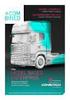 EXAMENSARBETE Framtagning av tillverkningsritningar 2014 Högskoleexamen Samhällsbyggnad Luleå tekniska universitet Institutionen för samhällsbyggnad och naturresurser Framtagning av tillverkningsritningar
EXAMENSARBETE Framtagning av tillverkningsritningar 2014 Högskoleexamen Samhällsbyggnad Luleå tekniska universitet Institutionen för samhällsbyggnad och naturresurser Framtagning av tillverkningsritningar
 Framsida Titelsida ii Trycksida iii Abstract iv Sammanfattning v Förord vi Tom vii Innehållsförteckning 1 Introduktion... 1 1.1 Bakgrund... 1 1.2 Inledning... 1 1.2.1 Kaprifolen... 2 1.3 Syfte... 2 1.4
Framsida Titelsida ii Trycksida iii Abstract iv Sammanfattning v Förord vi Tom vii Innehållsförteckning 1 Introduktion... 1 1.1 Bakgrund... 1 1.2 Inledning... 1 1.2.1 Kaprifolen... 2 1.3 Syfte... 2 1.4
Att lägga in BIP i MagiCAD för AutoCAD
 Att lägga in BIP i MagiCAD för AutoCAD I MagiCAD på AutoCAD finns många parametrar definierade i programmet. Namnet på dessa parametrar har bestämts av programtillverkaren och går inte att ändra i programmet.
Att lägga in BIP i MagiCAD för AutoCAD I MagiCAD på AutoCAD finns många parametrar definierade i programmet. Namnet på dessa parametrar har bestämts av programtillverkaren och går inte att ändra i programmet.
CADS Data- Manager. Användarhandbok. CAD Studion AB
 CADS Data- Manager Användarhandbok CAD Studion AB Innehåll 1. Installation... 2 2. Aktivering av licens... 2 3. Visa och filtrera data... 4 3.1. Propertyset definitioner... 4 3.2. Objektsegenskaper...
CADS Data- Manager Användarhandbok CAD Studion AB Innehåll 1. Installation... 2 2. Aktivering av licens... 2 3. Visa och filtrera data... 4 3.1. Propertyset definitioner... 4 3.2. Objektsegenskaper...
3D/BIM-samordning i uppdrag Tunnelbana till Arenastaden via Hagastaden, TUB A
 3D/BIM-samordning i uppdrag Tunnelbana till Arenastaden via Hagastaden, TUB A Den nya tunnelbanan mellan Odenplan och Arenastaden, TUB A eller Gula linjen som den också heter, projekteras just nu av WSP
3D/BIM-samordning i uppdrag Tunnelbana till Arenastaden via Hagastaden, TUB A Den nya tunnelbanan mellan Odenplan och Arenastaden, TUB A eller Gula linjen som den också heter, projekteras just nu av WSP
Inställningstips. Visuella anpassningar Windows 10 2015-08-06
 Inställningstips Visuella anpassningar Windows 10 2015-08-06 Innehåll Inledning... 3 Anpassa bildskärmen... 4 Ändra storlek för text, appar och andra objekt... 4 Ändra muspekare och markör... 6 Egenskaper
Inställningstips Visuella anpassningar Windows 10 2015-08-06 Innehåll Inledning... 3 Anpassa bildskärmen... 4 Ändra storlek för text, appar och andra objekt... 4 Ändra muspekare och markör... 6 Egenskaper
Snabbmanual version: 5.2
 dicompacs Snabbmanual version: 5.2 1. Musknappar funktioner Vänster musknapp Mus hjul Höger musknapp Funktion för vänster musknapp I navigeringsfönstret: -Om du klickar på en bild i navigeringsfönstret
dicompacs Snabbmanual version: 5.2 1. Musknappar funktioner Vänster musknapp Mus hjul Höger musknapp Funktion för vänster musknapp I navigeringsfönstret: -Om du klickar på en bild i navigeringsfönstret
Snabbstartsguide. Visa eller växla mellan onlinekonton Klicka på ditt konto-id för att ändra inställningar eller växla mellan konton.
 Snabbstartsguide Microsoft OneNote 2013 ser annorlunda ut jämfört med tidigare versioner, så vi har skapat den här guiden för att hjälpa dig minimera din inlärningskurva. Växla mellan pekskärm och mus
Snabbstartsguide Microsoft OneNote 2013 ser annorlunda ut jämfört med tidigare versioner, så vi har skapat den här guiden för att hjälpa dig minimera din inlärningskurva. Växla mellan pekskärm och mus
Gemini Basfunktioner
 Gemini Basfunktioner Applikationslager Hjälpgeometri IFC-import IFC-export DWG-import DWG-export Filtyper Mallar Maskinstyrning Mätdata-import Mätdata-export Panorera Presentation Projekthantering Projektstart
Gemini Basfunktioner Applikationslager Hjälpgeometri IFC-import IFC-export DWG-import DWG-export Filtyper Mallar Maskinstyrning Mätdata-import Mätdata-export Panorera Presentation Projekthantering Projektstart
NYHETER I INVENTOR 2012
 NYHETER I INVENTOR 2012 NYHETER I INVENTOR 2012 Här nedan följer en kort beskrivning av de flesta nyheterna och förbättringarna i Autodesk Inventor 2012 jämfört med Autodesk Inventor 2011. AUTODESK INVENTOR
NYHETER I INVENTOR 2012 NYHETER I INVENTOR 2012 Här nedan följer en kort beskrivning av de flesta nyheterna och förbättringarna i Autodesk Inventor 2012 jämfört med Autodesk Inventor 2011. AUTODESK INVENTOR
NYHETER I AUTOCAD 2009
 NYHETER I AUTOCAD 2009 Nedan följer en kort beskrivning av nyheter och förbättringar i AutoCAD 2009, jämfört med AutoCAD 2008. Nyheterna är inte ordnade i speciell ordning. FÖRÄNDRAT GRÄNSSNITT Den stora
NYHETER I AUTOCAD 2009 Nedan följer en kort beskrivning av nyheter och förbättringar i AutoCAD 2009, jämfört med AutoCAD 2008. Nyheterna är inte ordnade i speciell ordning. FÖRÄNDRAT GRÄNSSNITT Den stora
Kom igång med RIB Karta 1.1
 Kom igång med RIB Karta 1.1 Introduktion... 3 Installation... 5 Rita på kartan... 9 Visa olika kartvyer... 11 LUPP och RIB Karta... 13 Spridning Luft och RIB Karta... 15 Dela information... 17 Hitta på
Kom igång med RIB Karta 1.1 Introduktion... 3 Installation... 5 Rita på kartan... 9 Visa olika kartvyer... 11 LUPP och RIB Karta... 13 Spridning Luft och RIB Karta... 15 Dela information... 17 Hitta på
Kollisionskontroll. LTH 2015-10-07 Calle Lindhe, BIM-konsult
 Projekt Genomgång av övning LTH 2015-10-07 Calle Lindhe, BIM-konsult Projekt Genomgång av övning Projekt Genomgång av övning BIM-Manual Förvaltning Modelljämförelse Datasamordning Projekteringsstöd 5D
Projekt Genomgång av övning LTH 2015-10-07 Calle Lindhe, BIM-konsult Projekt Genomgång av övning Projekt Genomgång av övning BIM-Manual Förvaltning Modelljämförelse Datasamordning Projekteringsstöd 5D
OptiWay GIS Vind. Manual - Version OptiWay
 OptiWay GIS Vind - Version 3.7.1 OptiWay Innehållsförteckning Ämne Sida Inledning sida. 3 Översikt sida. 3 Startsida sida. 4 Öppna sida. 4 Återställ sida. 5 Import sida. 5 Import av Projekt, Verk, Vindmätare
OptiWay GIS Vind - Version 3.7.1 OptiWay Innehållsförteckning Ämne Sida Inledning sida. 3 Översikt sida. 3 Startsida sida. 4 Öppna sida. 4 Återställ sida. 5 Import sida. 5 Import av Projekt, Verk, Vindmätare
Microsoft PowerPoint
 Microsoft PowerPoint Programmet Microsoft PowerPoint är ett program för att skapa presentationer för skärm eller utskrift. En presentation består av en eller flera bilder. En bild i PowerPoint är en sida
Microsoft PowerPoint Programmet Microsoft PowerPoint är ett program för att skapa presentationer för skärm eller utskrift. En presentation består av en eller flera bilder. En bild i PowerPoint är en sida
Rullningslisten. Klicka på rullningslistpilar (pil upp eller pil ner) 1 för att förflytta dig i önskad riktning, en liten bit i taget.
 Rullningslisten Om informationen i fönstret inte ryms på skärmen skapas automatiskt en rullningslist i fönstrets högra kant. Med rullningslisterna kan du snabbt och enkelt flytta dig i fönstret 1 Klicka
Rullningslisten Om informationen i fönstret inte ryms på skärmen skapas automatiskt en rullningslist i fönstrets högra kant. Med rullningslisterna kan du snabbt och enkelt flytta dig i fönstret 1 Klicka
Analys av BIM-processen i ombyggnadsprojekt
 Analys av BIM-processen i ombyggnadsprojekt Analysis of the BIM process used in reconstruction projects Serienummer: 2011;56 Godkännandedatum: 2012-02-27 Författare: Uppdragsgivare: Handledare: Magnus
Analys av BIM-processen i ombyggnadsprojekt Analysis of the BIM process used in reconstruction projects Serienummer: 2011;56 Godkännandedatum: 2012-02-27 Författare: Uppdragsgivare: Handledare: Magnus
VIPP - Visualisering i Projektering och Produktion
 VIPP - Visualisering i Projektering och Produktion SBUF projekt 11693 Bakgrund och Syfte Bakgrunden till VIPP projektet är att visualisering av projektinformation skall vara ett naturligt resultat av 3D-projektering.
VIPP - Visualisering i Projektering och Produktion SBUF projekt 11693 Bakgrund och Syfte Bakgrunden till VIPP projektet är att visualisering av projektinformation skall vara ett naturligt resultat av 3D-projektering.
Version Aug Byggnet Viewer
 Version Aug 2018 Byggnet Viewer Kort om Byggnet Access Byggnet Access är ett modernt webbaserat system för lagring av olika dokument och ritningsrelaterad information som behöver delas mellan olika aktörer
Version Aug 2018 Byggnet Viewer Kort om Byggnet Access Byggnet Access är ett modernt webbaserat system för lagring av olika dokument och ritningsrelaterad information som behöver delas mellan olika aktörer
Riktlinje BIM Samordning
 Riktlinje BIM Samordning Skapad: 2012-02-17 Senast ändrad: 2017-03-07 Daniel Kronheffer Magnus Tallberg Karin Sjöndin 2012-02-17 2017-03-07 2017-03-07 2(14) INNEHÅLL Inledning... 3 Om riktlinje BIM-Samordning...
Riktlinje BIM Samordning Skapad: 2012-02-17 Senast ändrad: 2017-03-07 Daniel Kronheffer Magnus Tallberg Karin Sjöndin 2012-02-17 2017-03-07 2017-03-07 2(14) INNEHÅLL Inledning... 3 Om riktlinje BIM-Samordning...
... ...2 Introduktion... ... ... ... ... ... ... ...3 Fillet Success... ...7 Camera View Settings... ...8 Self Intersecting Sweeps...
 Innehåll Nyheter i Inventor 2014...2 Introduktion......2 CADCAM-it... 2 AUTODESK... 2 AUTODESK INVENTOR... 2 Sketch Design...3 Fillet Success...7 Camera View Settings...8 Self Intersecting Sweeps...9 Self
Innehåll Nyheter i Inventor 2014...2 Introduktion......2 CADCAM-it... 2 AUTODESK... 2 AUTODESK INVENTOR... 2 Sketch Design...3 Fillet Success...7 Camera View Settings...8 Self Intersecting Sweeps...9 Self
Integration av BIM och GIS
 Integration av BIM och GIS Möjligheter och utmaningar Mikael Grönkvist Bakgrund Examensarbete inom geodesi VT 2017 av Mikael Grönkvist & Jonas Bengtsson o "Performning Geographic Information System Analyses
Integration av BIM och GIS Möjligheter och utmaningar Mikael Grönkvist Bakgrund Examensarbete inom geodesi VT 2017 av Mikael Grönkvist & Jonas Bengtsson o "Performning Geographic Information System Analyses
RoomDesigner Manual... 1
 RoomDesigner Manual Innehållsförteckning RoomDesigner Manual RoomDesigner Manual... 1 Översikt... 3 2D- lägets verktyg... 4 3D- lägets verktyg... 5 2D- LÄGET... 6 Införande av fönster, dörrar samt inredning
RoomDesigner Manual Innehållsförteckning RoomDesigner Manual RoomDesigner Manual... 1 Översikt... 3 2D- lägets verktyg... 4 3D- lägets verktyg... 5 2D- LÄGET... 6 Införande av fönster, dörrar samt inredning
VIRTUELLA INSTALLATIONER 2014
 VIRTUELLA INSTALLATIONER 2014 LEVERANSSPECIFIKATION EL TELE Det här dokumentet kan användas som checklista för att precisera vilken information företaget önskar från system till system. Man använder tillämpliga
VIRTUELLA INSTALLATIONER 2014 LEVERANSSPECIFIKATION EL TELE Det här dokumentet kan användas som checklista för att precisera vilken information företaget önskar från system till system. Man använder tillämpliga
Fastighets AB Förvaltaren. Riktlinjer CAD-hantering
 1 Fastighets AB Förvaltaren Riktlinjer CAD-hantering 1 Förord Riktlinjer anger vilken gemensam teknisk standard som ska gälla inom Fastighet AB Förvaltarens fastigheter. De är även ett styrmedel för att
1 Fastighets AB Förvaltaren Riktlinjer CAD-hantering 1 Förord Riktlinjer anger vilken gemensam teknisk standard som ska gälla inom Fastighet AB Förvaltarens fastigheter. De är även ett styrmedel för att
NYHETER I AUTOCAD MECHANICAL 2009
 NYHETER I AUTOCAD MECHANICAL 2009 Nedan följer en kort beskrivning av nyheter och förbättringar i AutoCAD Mechanical 2009. Nyheterna är inte ordnade i speciell ordning. ASSOCIATIVE HIDE FOR BLOCKS Kommandot
NYHETER I AUTOCAD MECHANICAL 2009 Nedan följer en kort beskrivning av nyheter och förbättringar i AutoCAD Mechanical 2009. Nyheterna är inte ordnade i speciell ordning. ASSOCIATIVE HIDE FOR BLOCKS Kommandot
BIP fortsättning, gemensamma beteckningar, koder och egenskaper för installationer - SBUF ID Text från databasen på
 SBUF 1(8) BIP fortsättning, gemensamma beteckningar, koder och egenskaper för installationer - SBUF ID 12 981 Text från databasen på www.bipkoder.se SBUF 2(8) Instruktioner finns i slutet på detta dokument.
SBUF 1(8) BIP fortsättning, gemensamma beteckningar, koder och egenskaper för installationer - SBUF ID 12 981 Text från databasen på www.bipkoder.se SBUF 2(8) Instruktioner finns i slutet på detta dokument.
Snabbstartsguide. Verktygsfältet Snabbåtkomst Kommandona här är alltid synliga. Högerklicka på ett kommando om du vill lägga till det här.
 Snabbstartsguide Microsoft Word 2013 ser annorlunda ut jämfört med tidigare versioner, så vi har skapat den här guiden så att du så snabbt som möjligt ska komma igång. Verktygsfältet Snabbåtkomst Kommandona
Snabbstartsguide Microsoft Word 2013 ser annorlunda ut jämfört med tidigare versioner, så vi har skapat den här guiden så att du så snabbt som möjligt ska komma igång. Verktygsfältet Snabbåtkomst Kommandona
Kapitel 1 Komma igång... 3
 2014.02.21 1 Kapitel Innehåll... Sida Kapitel 1 Komma igång... 3 Välkommen... 3 Är DDS-CAD Arkitekt installerat?... 5 Operativmiljön Windows... 5 Begrepp... 5 Starta DDS-CAD Arkitekt... 6 Starta ett nytt
2014.02.21 1 Kapitel Innehåll... Sida Kapitel 1 Komma igång... 3 Välkommen... 3 Är DDS-CAD Arkitekt installerat?... 5 Operativmiljön Windows... 5 Begrepp... 5 Starta DDS-CAD Arkitekt... 6 Starta ett nytt
Byggnet Viewer Version Oktober
 Byggnet Viewer Version Oktober 2016 1 Lathund för Byggnet Viewer Byggnet erbjuder två versioner av Brava viewer. Den förvalda versionen stöds av HTML och kräver ingen installation och därför kan den användas
Byggnet Viewer Version Oktober 2016 1 Lathund för Byggnet Viewer Byggnet erbjuder två versioner av Brava viewer. Den förvalda versionen stöds av HTML och kräver ingen installation och därför kan den användas
Kapitel 1 Komma i gång... 5
 DDS-CAD Arkitekt 10 Komma i gång Kapitel 1 1 Kapitel Sida Kapitel 1 Komma i gång... 5 Är DDS-CAD Arkitekt installerat?... 5 Operativmiljö Windows... 6 Begrepp... 6 Starta DDS-CAD Arkitekt... 6 Starta ett
DDS-CAD Arkitekt 10 Komma i gång Kapitel 1 1 Kapitel Sida Kapitel 1 Komma i gång... 5 Är DDS-CAD Arkitekt installerat?... 5 Operativmiljö Windows... 6 Begrepp... 6 Starta DDS-CAD Arkitekt... 6 Starta ett
Lathund till Publisher TEXT. Skriva text. Importera text. Infoga text. Dra och släpp
 Lathund till Publisher TEXT Pekverktyget använder du när du ska markera en ram som du vill förändra på något sätt. Klicka på textverktyget. Placera muspekaren på den tomma dokumentytan, det spelar ingen
Lathund till Publisher TEXT Pekverktyget använder du när du ska markera en ram som du vill förändra på något sätt. Klicka på textverktyget. Placera muspekaren på den tomma dokumentytan, det spelar ingen
Manual till Båstadkartans grundläggande funktioner
 Manual till Båstadkartans grundläggande funktioner Webbfönstret När du klickar på kartlänken öppnas Båstadkartan i eget fönster eller egen flik, beroende på inställningen i din webbläsare. Bilden nedan
Manual till Båstadkartans grundläggande funktioner Webbfönstret När du klickar på kartlänken öppnas Båstadkartan i eget fönster eller egen flik, beroende på inställningen i din webbläsare. Bilden nedan
VAD ÄR BIM OCH HUR ANVÄNDS DET. Tomas Sandström, Adtollo
 VAD ÄR BIM OCH HUR ANVÄNDS DET Tomas Sandström, Adtollo Tomas Sandström Affärsområdeschef Adtollo Mät & Kart Building Information Model ByggnadsInformationsModell Vad vill man med BIM? BIM är ett kollaborativt
VAD ÄR BIM OCH HUR ANVÄNDS DET Tomas Sandström, Adtollo Tomas Sandström Affärsområdeschef Adtollo Mät & Kart Building Information Model ByggnadsInformationsModell Vad vill man med BIM? BIM är ett kollaborativt
Live Sök Export. ExacqVision användarguide Live Sök Export. Teletec Connect AB Emil Warnicke
 ExacqVision användarguide Teletec Connect AB Emil Warnicke Version 1 (2009 07 13) för ExacqVision Klient 3.5.3 och nyare Sida 1 Allmänt omexacqvision ExacqVisions klientprogram har tre arbetslägen: Live,
ExacqVision användarguide Teletec Connect AB Emil Warnicke Version 1 (2009 07 13) för ExacqVision Klient 3.5.3 och nyare Sida 1 Allmänt omexacqvision ExacqVisions klientprogram har tre arbetslägen: Live,
Översikt och syfte. Översiktsområde. Få en översikt på ditt rum och välj de sektioner du vill titta på. Kontrollområde
 Översikt och syfte Översiktsområde Kontrollområde Ritområde Egenskapsområde Spark Blueprint TM är ett väldigt enkelt och snabbt ritverktyg. Det är ett snabbt sätt att säkra försäljningen, tack vare att
Översikt och syfte Översiktsområde Kontrollområde Ritområde Egenskapsområde Spark Blueprint TM är ett väldigt enkelt och snabbt ritverktyg. Det är ett snabbt sätt att säkra försäljningen, tack vare att
Att få inskannad text uppläst med talsyntes
 Att få inskannad text uppläst med talsyntes 1. Komma igång med ClaroRead Pro Starta talsyntesprogrammet 1. Gå till Startmenyn > Program > Claro Software 2. Klicka på för att starta talsyntesen. ClaroReads
Att få inskannad text uppläst med talsyntes 1. Komma igång med ClaroRead Pro Starta talsyntesprogrammet 1. Gå till Startmenyn > Program > Claro Software 2. Klicka på för att starta talsyntesen. ClaroReads
Inställningar för mus och tangentbord i Windows 7
 Inställningar för mus och tangentbord i Windows 7 De inställningar som beskrivs nedan kan man hitta fram till på flera olika sätt, här beskrivs en väg fram till de olika inställningsmöjligheterna. Alla
Inställningar för mus och tangentbord i Windows 7 De inställningar som beskrivs nedan kan man hitta fram till på flera olika sätt, här beskrivs en väg fram till de olika inställningsmöjligheterna. Alla
Tillämpningsanvisning:Fi2 baserad på Bygghandlingar 90 del 8 utgåva 2
 Digitala Informationsleveranser till och från Förvaltning Tillämpningsanvisning:Fi2 baserad på Bygghandlingar 90 del 8 utgåva 2 Bilaga 6 Regionservice ID 6_D001_-_001_04 Ver 2012-08-01 Ansvarig Per Erlandsson
Digitala Informationsleveranser till och från Förvaltning Tillämpningsanvisning:Fi2 baserad på Bygghandlingar 90 del 8 utgåva 2 Bilaga 6 Regionservice ID 6_D001_-_001_04 Ver 2012-08-01 Ansvarig Per Erlandsson
Förord...6 Författare...7 WITU AB...7 Bokens upplägg...8 Målsättning...8. Revit Architecture...9
 Innehåll Förord...6 Författare...7 WITU AB...7 Bokens upplägg...8 Målsättning...8 Architecture...9 Architecture...9 Architecture för studenter...9 BIM...10 Att arbeta med...11 s familjer och element...12
Innehåll Förord...6 Författare...7 WITU AB...7 Bokens upplägg...8 Målsättning...8 Architecture...9 Architecture...9 Architecture för studenter...9 BIM...10 Att arbeta med...11 s familjer och element...12
Byggnet Viewer Version Juni
 Byggnet Viewer Version Juni 2017 1 Kort om Byggnet Access Byggnet Access är ett modernt webbaserat system för lagring av olika dokument och ritningsrelaterad information som behöver delas mellan olika
Byggnet Viewer Version Juni 2017 1 Kort om Byggnet Access Byggnet Access är ett modernt webbaserat system för lagring av olika dokument och ritningsrelaterad information som behöver delas mellan olika
ANVÄNDARGUIDE. ViTex
 ANVÄNDARGUIDE ViTex ViTex snabbguide 1. Inläsning till ViTex från inskannat dokument via kopiatorn 2. Uppläsning i ViTex 3. Navigation & Zoner 4. Ändra inställningar 5. Kontakt och Support 1. Inläsning
ANVÄNDARGUIDE ViTex ViTex snabbguide 1. Inläsning till ViTex från inskannat dokument via kopiatorn 2. Uppläsning i ViTex 3. Navigation & Zoner 4. Ändra inställningar 5. Kontakt och Support 1. Inläsning
Visa stora ikoner utan text i Command Manager = Större arbetsyta
 Att anpassa gränssnittet i SolidWorks är enkelt. Högerklicka i antingen Command Manager eller statuslisten och välj Customize i listan, här finns alla verktyg som används för att anpassa SolidWorks gränssnitt.
Att anpassa gränssnittet i SolidWorks är enkelt. Högerklicka i antingen Command Manager eller statuslisten och välj Customize i listan, här finns alla verktyg som används för att anpassa SolidWorks gränssnitt.
Avancerad norsk byggnad: Arkitektbyrån A-lab löste det med stöd av BIM
 Avancerad norsk byggnad: Arkitektbyrån A-lab löste det med stöd av BIM PASSIONATE RELIABLE INNOVATIVE Kundprofil Företag Bransch Land A-Lab Bygg Norge Utmaning Införande av BIM / IFC uppgradering från
Avancerad norsk byggnad: Arkitektbyrån A-lab löste det med stöd av BIM PASSIONATE RELIABLE INNOVATIVE Kundprofil Företag Bransch Land A-Lab Bygg Norge Utmaning Införande av BIM / IFC uppgradering från
After Effects Lathund
 After Effects After Effects Lathund After Effects En komposition är det samma som ett filmklipp i After Effects. En komposition kan vara hela filmen/ animationen eller så använder man sig av flera kompositioner
After Effects After Effects Lathund After Effects En komposition är det samma som ett filmklipp i After Effects. En komposition kan vara hela filmen/ animationen eller så använder man sig av flera kompositioner
Hjälpmedel för hantering av BIMmodeller
 Hjälpmedel för hantering av BIMmodeller - Tools for managing BIM-models - A step towards the drawing free project Författare: Jannis Turac turac@kth.se Edgar Svensson edgarsv@kth.se Uppdragsgivare: Handledare:
Hjälpmedel för hantering av BIMmodeller - Tools for managing BIM-models - A step towards the drawing free project Författare: Jannis Turac turac@kth.se Edgar Svensson edgarsv@kth.se Uppdragsgivare: Handledare:
Manual GISportalen (MapGuide) På Internet
 Manual GISportalen (MapGuide) På Internet Manual Internet 2006 Du måste ha installerat ett program (plugin) Det hittar du här: Spara filen, stäng kartan och installera programmet genom att dubbelklicka
Manual GISportalen (MapGuide) På Internet Manual Internet 2006 Du måste ha installerat ett program (plugin) Det hittar du här: Spara filen, stäng kartan och installera programmet genom att dubbelklicka
Bemästra verktyget TriBall
 Bemästra verktyget TriBall I IRONCAD finns ett patenterat verktyg för 3D-positionering av objekt, kallat TriBall. Hyllad av en del som "Det mest användbara verktyget i CAD-historien" TriBall är otroligt
Bemästra verktyget TriBall I IRONCAD finns ett patenterat verktyg för 3D-positionering av objekt, kallat TriBall. Hyllad av en del som "Det mest användbara verktyget i CAD-historien" TriBall är otroligt
Riktlinje Digital leverans för bygg och fastighet
 Riktlinje Upprättad av: Jan Söderström Ansvarig: Jan Söderström Datum: 2018-03-28 Revidering: [Revideringsbeteckning] Revideringsdatum: [Revideringsdatum] Status: FASTSTÄLLD Fastställd av: Helena Ribacke,
Riktlinje Upprättad av: Jan Söderström Ansvarig: Jan Söderström Datum: 2018-03-28 Revidering: [Revideringsbeteckning] Revideringsdatum: [Revideringsdatum] Status: FASTSTÄLLD Fastställd av: Helena Ribacke,
Effektivisering av energianalyser med stöd av BIM
 med stöd av BIM Handledning Ett utvecklingsprojekt med stöd av SBUF 2011-07-07 1 Förord OpenBIM startades som ett sektorsgemensamt treårigt projekt hösten 2008, med 15 företag som initiativtagare. Syftet
med stöd av BIM Handledning Ett utvecklingsprojekt med stöd av SBUF 2011-07-07 1 Förord OpenBIM startades som ett sektorsgemensamt treårigt projekt hösten 2008, med 15 företag som initiativtagare. Syftet
Nyheterna i Visma Tendsign 4.0
 Användarmanual Nyheterna i Visma Tendsign 4.0 Uppdaterad 2014-05-21 VISMA COMMERCE AB +46 13 47 47 500 tendsignsupport@visma.com www.tendsign.com Innehållsförteckning 1. Visma TendSign 4.0... 2 2. Grafiskt
Användarmanual Nyheterna i Visma Tendsign 4.0 Uppdaterad 2014-05-21 VISMA COMMERCE AB +46 13 47 47 500 tendsignsupport@visma.com www.tendsign.com Innehållsförteckning 1. Visma TendSign 4.0... 2 2. Grafiskt
Macromedia. Flash 8 Grundkurs. www.databok.se
 Macromedia Flash 8 Grundkurs www.databok.se Innehållsförteckning 1 Börja arbeta med Flash 8...1 Användningsområden...1 Bekanta dig med arbetsytan...2 Scen och tidslinje...3 Lager...3 Bibliotek...4 Verktygsfältet
Macromedia Flash 8 Grundkurs www.databok.se Innehållsförteckning 1 Börja arbeta med Flash 8...1 Användningsområden...1 Bekanta dig med arbetsytan...2 Scen och tidslinje...3 Lager...3 Bibliotek...4 Verktygsfältet
INSTALLERA OCH SPELA FYLGJA - EN GUIDE
 INSTALLERA OCH SPELA FYLGJA - EN GUIDE INNEHÅLL Sida Ladda ner och installera till MAC... 2 Ladda ner och installera till PC... 3 Felsök vid nedladdning och installation... 4 Meny... 5 Kapitel... 7 Spela
INSTALLERA OCH SPELA FYLGJA - EN GUIDE INNEHÅLL Sida Ladda ner och installera till MAC... 2 Ladda ner och installera till PC... 3 Felsök vid nedladdning och installation... 4 Meny... 5 Kapitel... 7 Spela
Byggprojektör - CAD/BIM Kursplan
 Byggprojektör - CAD/BIM Kursplan Byggprojektör - CAD/BIM Kursöversikt Obligatoriska kurser Kurs Poäng BIM-metodik 15 Bygg- och förvaltningsprocessen 25 Byggnadskonstruktion (beräkningsprogram) 30 Byggteknik
Byggprojektör - CAD/BIM Kursplan Byggprojektör - CAD/BIM Kursöversikt Obligatoriska kurser Kurs Poäng BIM-metodik 15 Bygg- och förvaltningsprocessen 25 Byggnadskonstruktion (beräkningsprogram) 30 Byggteknik
Manual HSB Webb brf 2004 03 23
 TERMINOLOGI I Polopoly används ett antal grundläggande begrepp för publicering och hantering av information, eller innehåll som det också benämns. Nedan följer en kort genomgång av denna grundläggande
TERMINOLOGI I Polopoly används ett antal grundläggande begrepp för publicering och hantering av information, eller innehåll som det också benämns. Nedan följer en kort genomgång av denna grundläggande
ANVÄNDARGUIDE VITAL & TALANDE TANGENTBORD
 ANVÄNDARGUIDE VITAL & TALANDE TANGENTBORD INNEHÅLL 1. KOM IGÅNG MED VITAL 1.1. Vad är ViTal? 1.2. Vem behöver ViTal? 1.3. Hur kan ViTal användas i skolan? 1.4. Hur får jag eleverna att börja använda ViTal?
ANVÄNDARGUIDE VITAL & TALANDE TANGENTBORD INNEHÅLL 1. KOM IGÅNG MED VITAL 1.1. Vad är ViTal? 1.2. Vem behöver ViTal? 1.3. Hur kan ViTal användas i skolan? 1.4. Hur får jag eleverna att börja använda ViTal?
Symprint Snabbstartsguide
 Symprint Snabbstartsguide Artikelnummer: 12020, 12021, 12022 v.1 0.10 1 Innehåll Välkommen till SymPrint... 3 Installation av medföljande mjukvara:... 3 Komma igång... 4 Skapa nytt dokument från mall...
Symprint Snabbstartsguide Artikelnummer: 12020, 12021, 12022 v.1 0.10 1 Innehåll Välkommen till SymPrint... 3 Installation av medföljande mjukvara:... 3 Komma igång... 4 Skapa nytt dokument från mall...
Rhino till Revit arbetsflöde AADA20 RhinoRevit Workshop 2016 LTH Karl Allemyr
 Rhino till Revit arbetsflöde AADA20 RhinoRevit Workshop 2016 LTH Karl Allemyr Exempel på byggnad modellerad med Rhino och Revit Det här är Rhinomodellen vi kommer att arbeta med. Den består av tre lager
Rhino till Revit arbetsflöde AADA20 RhinoRevit Workshop 2016 LTH Karl Allemyr Exempel på byggnad modellerad med Rhino och Revit Det här är Rhinomodellen vi kommer att arbeta med. Den består av tre lager
Snabbstartsguide. Visa fler alternativ Klicka på den här pilen för att visa fler alternativ i en dialogruta.
 Snabbstartsguide Microsoft PowerPoint 2013 ser annorlunda ut jämfört med tidigare versioner, så vi har skapat den här guiden för att hjälpa dig minimera din inlärningskurva. Hitta det du behöver Klicka
Snabbstartsguide Microsoft PowerPoint 2013 ser annorlunda ut jämfört med tidigare versioner, så vi har skapat den här guiden för att hjälpa dig minimera din inlärningskurva. Hitta det du behöver Klicka
Kurs 5:1 Att presentera med PowerPoint del 1
 Kurs 5:1 Att presentera med PowerPoint del 1 STUDENTDATORUTBILDNINGEN MALMÖ HÖGSKOLA Att presentera med bildspel, del 1 Här är en kort vägledning som kan hjälpa dig i ditt arbete med att skapa en presentation.
Kurs 5:1 Att presentera med PowerPoint del 1 STUDENTDATORUTBILDNINGEN MALMÖ HÖGSKOLA Att presentera med bildspel, del 1 Här är en kort vägledning som kan hjälpa dig i ditt arbete med att skapa en presentation.
Nyheter i PowerPoint 2010
 Nyheter i PowerPoint 2010 Nytt utseende Programfönstret i Office 2010 har ett nytt utseende. Likt Office 2003 är Arkiv tillbaka. Som i Office 2007 finns det flikar och grupper i det övre verktygsfältet.
Nyheter i PowerPoint 2010 Nytt utseende Programfönstret i Office 2010 har ett nytt utseende. Likt Office 2003 är Arkiv tillbaka. Som i Office 2007 finns det flikar och grupper i det övre verktygsfältet.
Windows 8.1, hur gör jag?
 2014 Windows 8.1, hur gör jag? Tor Stenberg Piteå Kommun 2014-03-28 1 av 13 Innehåll Hur jobbar jag med Windows 8.1... 2 Logga in... 2 Skrivbordet och programportal... 2 Logga ut och stänga datorn... 3
2014 Windows 8.1, hur gör jag? Tor Stenberg Piteå Kommun 2014-03-28 1 av 13 Innehåll Hur jobbar jag med Windows 8.1... 2 Logga in... 2 Skrivbordet och programportal... 2 Logga ut och stänga datorn... 3
Inledning. SPF Seniorerna Leksand Hemsida
 SPF Seniorerna Leksand Hemsida 2017-06-13 Rev: B Under december 2016 har SPF bytt till ett nytt medlemsregister och hemsidessystem. Detta görs samtidigt eftersom de båda systemen utbyter information. Tyvärr
SPF Seniorerna Leksand Hemsida 2017-06-13 Rev: B Under december 2016 har SPF bytt till ett nytt medlemsregister och hemsidessystem. Detta görs samtidigt eftersom de båda systemen utbyter information. Tyvärr
Snabbguide. ITP Whiteboard har 3 nivåer bas, medel och avancerad. Detta gör att det är enkelt att börja jobba med ITP Whiteboard.
 ITP Whiteboard har 3 nivåer bas, medel och avancerad. Detta gör att det är enkelt att börja jobba med ITP Whiteboard. Verktygsfunktioner i BAS Snabbguide Klicka på det verktyg du vill jobba med. Det verktyg
ITP Whiteboard har 3 nivåer bas, medel och avancerad. Detta gör att det är enkelt att börja jobba med ITP Whiteboard. Verktygsfunktioner i BAS Snabbguide Klicka på det verktyg du vill jobba med. Det verktyg
FIXAT: Krasch i funktion Flytta vertikalt när inställning för Lägg till punkter för bättre anpassning mot yta väljs.
 2017/02/12 10:28 1/6 Version 19.20.FP5 och Version 19.25.FP5 Version 19.20.FP5 och Version 19.25.FP5 Uppdateringar i NovapointDCM Bas Allmänt NYTT: Möjligt att söka Resultatobjekt i aktivitet Markyta,
2017/02/12 10:28 1/6 Version 19.20.FP5 och Version 19.25.FP5 Version 19.20.FP5 och Version 19.25.FP5 Uppdateringar i NovapointDCM Bas Allmänt NYTT: Möjligt att söka Resultatobjekt i aktivitet Markyta,
ÖVERSÄTTNINGAR I detta kursmaterial har vi valt att översätta en del engelska beteckningar till svenska. Ex: Feature Egenskap
 Introduktion Detta kursmaterial är framtaget av Kent Norling på CADCAM-it i Gävle. Synpunkter och eventuella önskemål om tillägg och förändringar mailas till kent.norling@cadcam-it.se CADCAM-it CADCAM-it
Introduktion Detta kursmaterial är framtaget av Kent Norling på CADCAM-it i Gävle. Synpunkter och eventuella önskemål om tillägg och förändringar mailas till kent.norling@cadcam-it.se CADCAM-it CADCAM-it
Acrobat 9. Adobe. Grundkurs
 Acrobat 9 Adobe Grundkurs Innehållsförteckning 1 Vad är Acrobat 9?...5 Kort om programmet... 5 Användningsområden... 6 Vad är PDF lite teori... 7 Starta och stänga Acrobat 9... 8 Starta programmet... 8
Acrobat 9 Adobe Grundkurs Innehållsförteckning 1 Vad är Acrobat 9?...5 Kort om programmet... 5 Användningsområden... 6 Vad är PDF lite teori... 7 Starta och stänga Acrobat 9... 8 Starta programmet... 8
Axalon Process Navigator SP Användarhandledning
 Axalon Process Navigator SP Användarhandledning Axalon Process Navigator SP 2013, senast reviderad: den 11 juni 2014 Innehåll Innehåll... 2 Om denna användarhandledning... 3 Syfte... 3 Vem är denna handledning
Axalon Process Navigator SP Användarhandledning Axalon Process Navigator SP 2013, senast reviderad: den 11 juni 2014 Innehåll Innehåll... 2 Om denna användarhandledning... 3 Syfte... 3 Vem är denna handledning
IRONCAD KONFIGURATIONER
 IRONCAD KONFIGURATIONER IRONCAD har något som kallas för konfigurationer eller configurations på engelska. Det innebär att sammanställningar, parter och features i en och samma 3D-fil kan ha olika positioner
IRONCAD KONFIGURATIONER IRONCAD har något som kallas för konfigurationer eller configurations på engelska. Det innebär att sammanställningar, parter och features i en och samma 3D-fil kan ha olika positioner
Register "Färg" Navigator 6.2.2
 6. 3Dstudio I 3Dstudio kan virtuella innerum inklusive fönster och dörrar konstrueras individuellt. Dessa kan gestaltas med färgtoner, material och favoriter och utkasten kan sparas i olika vyer. Rummen
6. 3Dstudio I 3Dstudio kan virtuella innerum inklusive fönster och dörrar konstrueras individuellt. Dessa kan gestaltas med färgtoner, material och favoriter och utkasten kan sparas i olika vyer. Rummen
Fönster och dörr. Kapitel 3 - Fönster och dörr... 3
 25.05.2009 Kapitel 3... 1 Kapitel Innehåll... Sida Kapitel 3 -... 3 Fönster...3 Placera med gitter...5 Hur ser fasaden ut?...5 Öppningsbara fönster...7 Relativ positionering...7 Se på 3D-modell...9 Ytterdörrar...9
25.05.2009 Kapitel 3... 1 Kapitel Innehåll... Sida Kapitel 3 -... 3 Fönster...3 Placera med gitter...5 Hur ser fasaden ut?...5 Öppningsbara fönster...7 Relativ positionering...7 Se på 3D-modell...9 Ytterdörrar...9
Windows Store. Det krävs ett Microsoft-konto för att kunna hämta appar i Store. Du kan ta bort (avinstallera) appar som du inte vill ha kvar.
 6. Mera om appar Vi har hittills bekantat oss med några av de appar som finns med i Windows 10, bl.a. Kalkylatorn, Wordpad, webbläsaren Edge, och E- post. (Till viss del blir därför följande avsnitt repetition.)
6. Mera om appar Vi har hittills bekantat oss med några av de appar som finns med i Windows 10, bl.a. Kalkylatorn, Wordpad, webbläsaren Edge, och E- post. (Till viss del blir därför följande avsnitt repetition.)
Innehållsförteckning
 Innehållsförteckning Innehållsförteckning... 3 Om bokförfattaren och Rita med SketchUp... 8 Bra att veta... 9 Programspråk och förklaringar:... 9 Användargränssnittet i (PC)... 10 Användargränssnittet
Innehållsförteckning Innehållsförteckning... 3 Om bokförfattaren och Rita med SketchUp... 8 Bra att veta... 9 Programspråk och förklaringar:... 9 Användargränssnittet i (PC)... 10 Användargränssnittet
Manual till Båstadkartans grundläggande funktioner
 Manual till Båstadkartans grundläggande funktioner Webbfönstret När du klickar på kartlänken öppnas Båstadkartan i eget fönster eller egen flik, beroende på inställningen i din webbläsare. Bilden nedan
Manual till Båstadkartans grundläggande funktioner Webbfönstret När du klickar på kartlänken öppnas Båstadkartan i eget fönster eller egen flik, beroende på inställningen i din webbläsare. Bilden nedan
E-post. Safari och webbläsare. Öppna PDF-filer i Reader. Så här öppnar du en PDF-fil:
 Adobe Reader-hjälp för ios: Öppna PDF-filer i Reader Öppna PDF-filer i Reader v. 11.2.0, Jan. 21 2013 Så här öppnar du en PDF-fil: 1. Hämta PDF-filen på din enhet via valfritt program. 2. Gör en lång tryckning
Adobe Reader-hjälp för ios: Öppna PDF-filer i Reader Öppna PDF-filer i Reader v. 11.2.0, Jan. 21 2013 Så här öppnar du en PDF-fil: 1. Hämta PDF-filen på din enhet via valfritt program. 2. Gör en lång tryckning
lindab comfort Step by step manual till DIMcomfort 4.0
 Step by step manual till DIMcomfort 4.0 1 Innehållsförteckning Uppstart av DIMcomfort 4.0 3 Rums setup 4 Rumsinformation 4 Dimensioner 5 Vistelsezon 6 Dimensioneringskrav 7 Val av don 8 Leta donsort manuellt
Step by step manual till DIMcomfort 4.0 1 Innehållsförteckning Uppstart av DIMcomfort 4.0 3 Rums setup 4 Rumsinformation 4 Dimensioner 5 Vistelsezon 6 Dimensioneringskrav 7 Val av don 8 Leta donsort manuellt
SIDTITEL TANGENTBORDSGENVÄGAR
 SIDTITEL TANGENTBORDSGENVÄGAR TANGENTBORDSGENVÄGAR MARKERA Linje L Ctrl + Alt + B Lås Ctrl + Skift + L Centrera Ctrl + Alt + E Anteckning N Vänsterjustera Ctrl + Alt + L Penna O Justera mitten Ctrl + Alt
SIDTITEL TANGENTBORDSGENVÄGAR TANGENTBORDSGENVÄGAR MARKERA Linje L Ctrl + Alt + B Lås Ctrl + Skift + L Centrera Ctrl + Alt + E Anteckning N Vänsterjustera Ctrl + Alt + L Penna O Justera mitten Ctrl + Alt
STOCKHOLM VATTEN VA AB Avloppsrening, Ledningsnät teknik
 AA-F-DD-0001_01-Bilaga 01-01 Projektprofil Projektet 1.3 1 (10) STOCKHOLM VATTEN VA AB Avloppsrening, Ledningsnät teknik MDD Bilaga 01 Projektprofil - Krav och riktlinjer OBS utskrivet dokument utan signatur
AA-F-DD-0001_01-Bilaga 01-01 Projektprofil Projektet 1.3 1 (10) STOCKHOLM VATTEN VA AB Avloppsrening, Ledningsnät teknik MDD Bilaga 01 Projektprofil - Krav och riktlinjer OBS utskrivet dokument utan signatur
Eva Hellstöm - Christina Strand
 GIS-data som underlag för detaljplan Använd AutoCAD Map 3D för att läsa in GIS-data från länsstyrelsen m.fl. Synliggör din detaljplan för allmänheten med Mapguide Eva Hellstöm - Christina Strand AutoCAD
GIS-data som underlag för detaljplan Använd AutoCAD Map 3D för att läsa in GIS-data från länsstyrelsen m.fl. Synliggör din detaljplan för allmänheten med Mapguide Eva Hellstöm - Christina Strand AutoCAD
Förord...6 Författare...7 WITU AB...7 Bokens upplägg...8 Målsättning...8. Revit Architecture...9. Revits familjer och element...12
 Innehåll Förord...6 Författare...7 WITU AB...7 Bokens upplägg...8 Målsättning...8 Architecture...9 Architecture...9 Architecture för studenter...9 BIM...10 Att arbeta med...11 s familjer och element...12
Innehåll Förord...6 Författare...7 WITU AB...7 Bokens upplägg...8 Målsättning...8 Architecture...9 Architecture...9 Architecture för studenter...9 BIM...10 Att arbeta med...11 s familjer och element...12
DIGITALA RESURSER MANUAL FÖR. Arbeta med video i imovie
 DIGITALA RESURSER MANUAL FÖR Arbeta med video i imovie 1 Introduktion Följande guide beskriver hur man går tillväga för att hämta in, redigera och färdigställa video med imovie. 1.1 Förutsättningar imovie
DIGITALA RESURSER MANUAL FÖR Arbeta med video i imovie 1 Introduktion Följande guide beskriver hur man går tillväga för att hämta in, redigera och färdigställa video med imovie. 1.1 Förutsättningar imovie
Innehållsförteckning
 www.cadelit.se LayOut Innehållsförteckning Innehållsförteckning... 3 Om bokförfattaren och Rita med SketchUp... 9 Bra att veta... 10 Programspråk och förklaringar:... 10 Kortkommandon:... 10 Användargränssnittet
www.cadelit.se LayOut Innehållsförteckning Innehållsförteckning... 3 Om bokförfattaren och Rita med SketchUp... 9 Bra att veta... 10 Programspråk och förklaringar:... 10 Kortkommandon:... 10 Användargränssnittet
